一、安裝前的準(zhǔn)備
1、下載好Ubuntu20.04的鏡像文件,直接從官網(wǎng)下載就好,
2、準(zhǔn)備好VMware軟件,這里就忽略安裝過(guò)程了。
二、建立虛擬機(jī)
1、如下所示,打開(kāi)VMware,找到“文件->新建虛擬機(jī)”
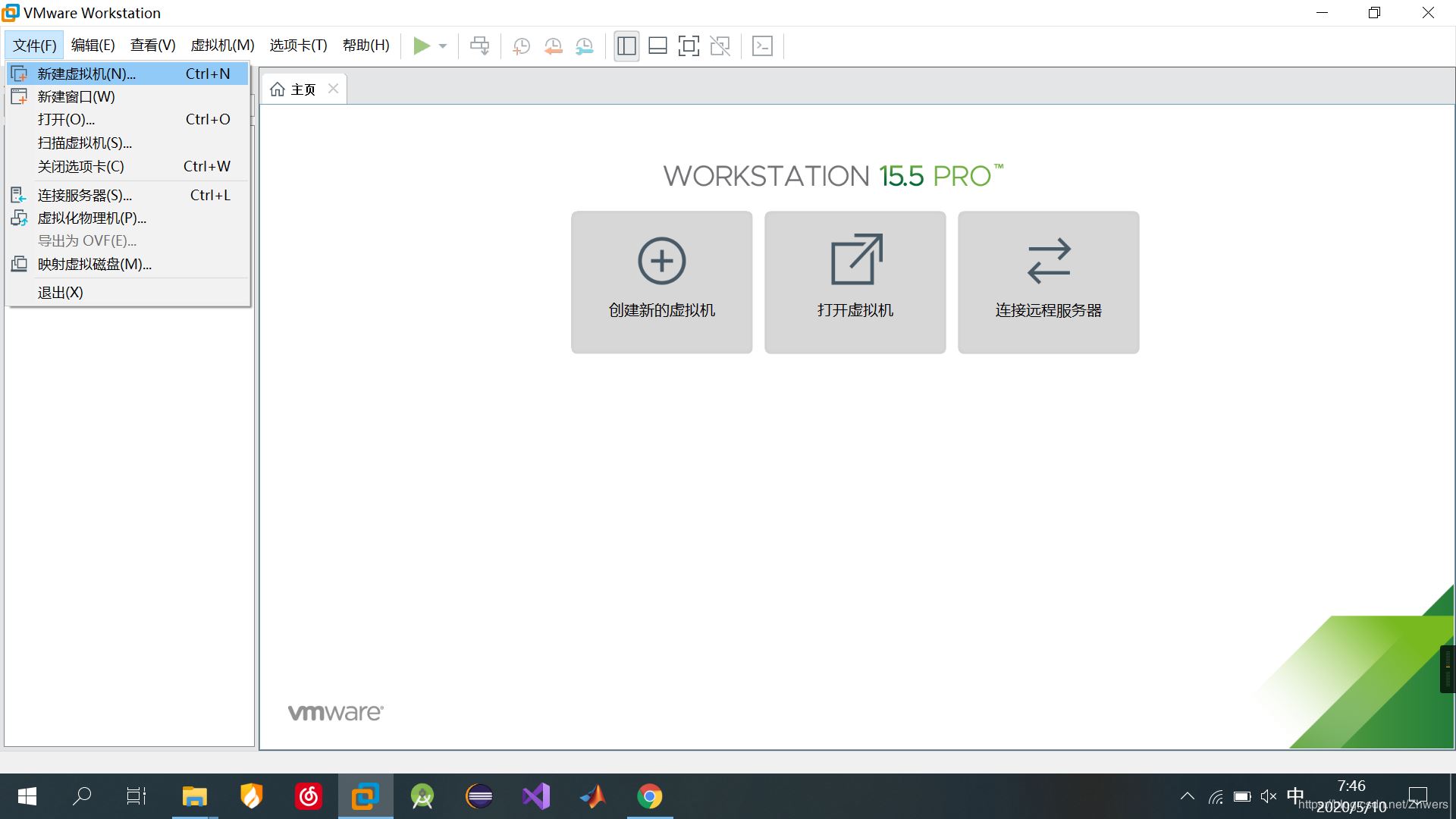
2、如下所示,選擇“自定義”,這樣可以手動(dòng)配置一些安裝選項(xiàng)
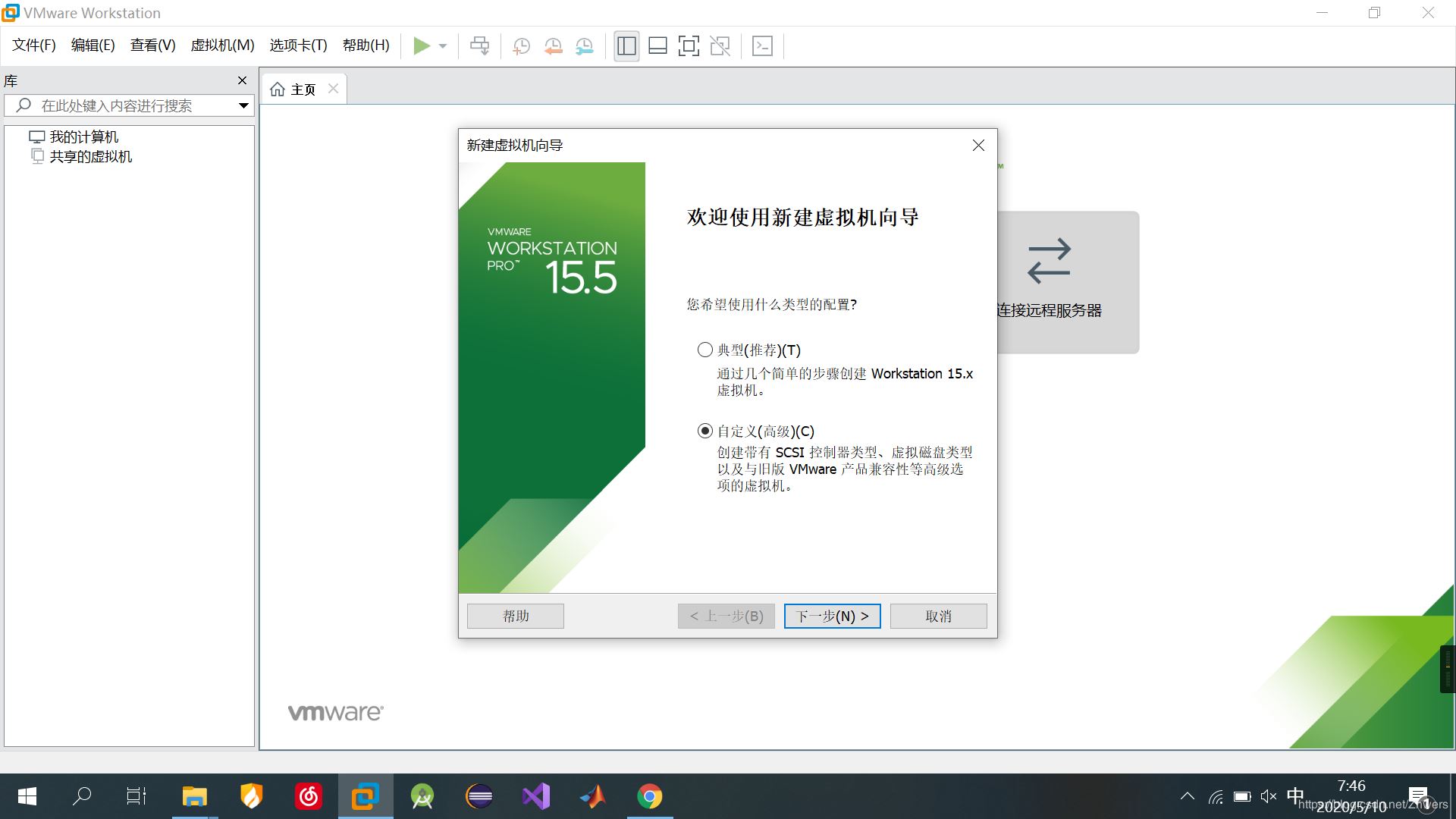
3、選擇虛擬機(jī)硬件兼容性,可以直接“下一步”
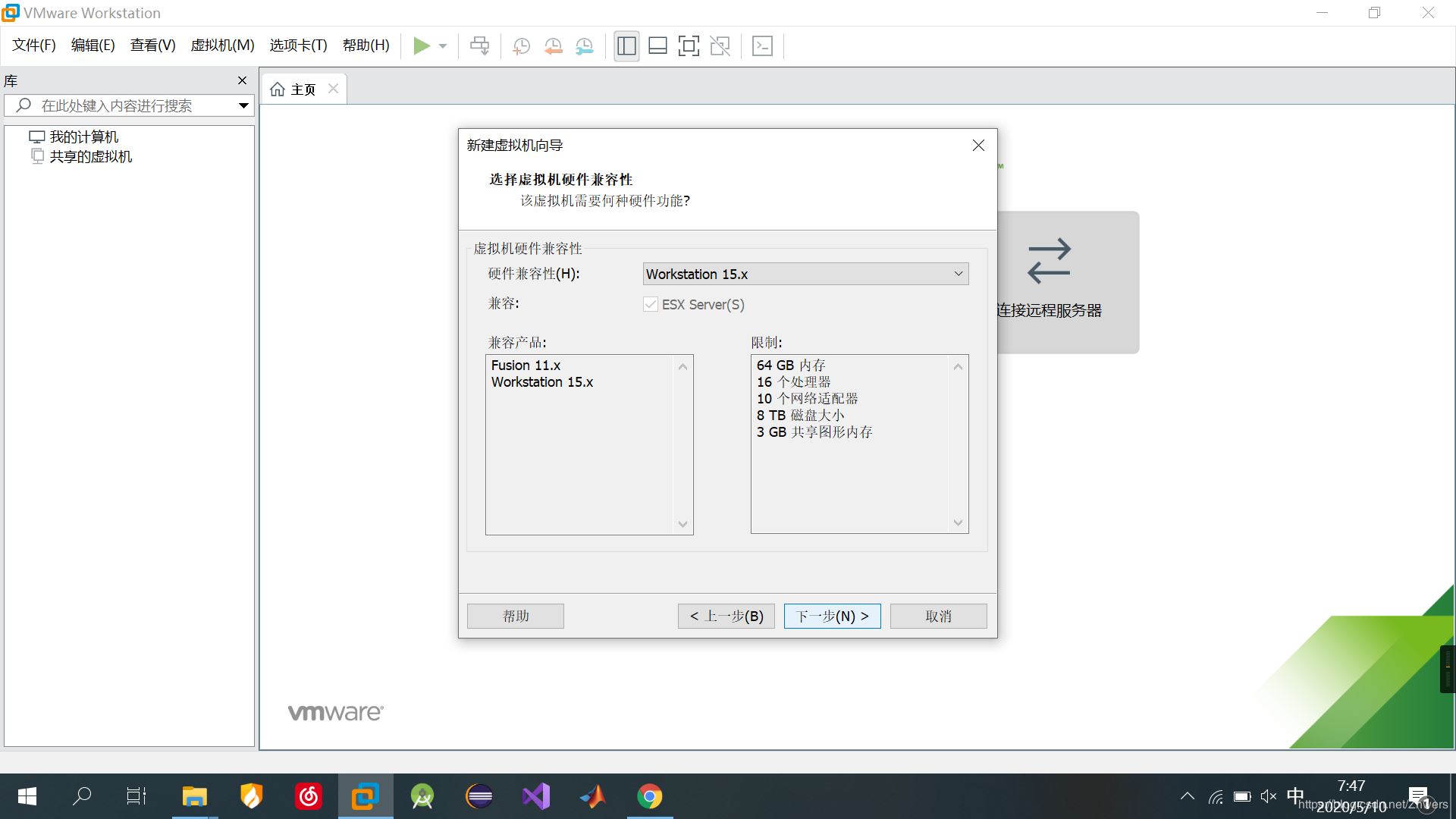
4、如圖,選擇“稍后安裝操作系統(tǒng)”
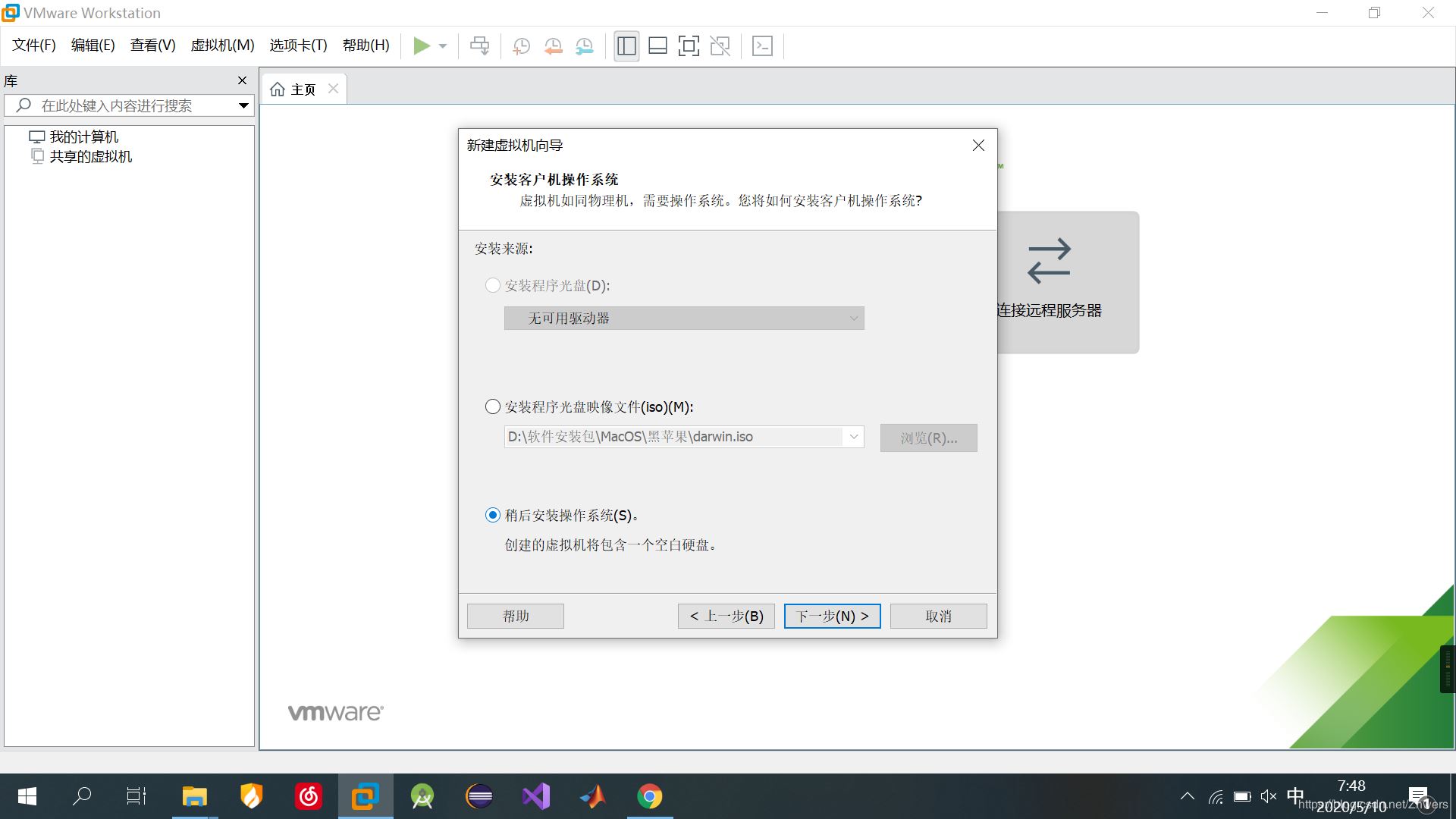
5、Ubuntu20.04是 64位Linux操作系統(tǒng),因此選擇“Linux(L)”,版本選擇“Ubuntu 64位”
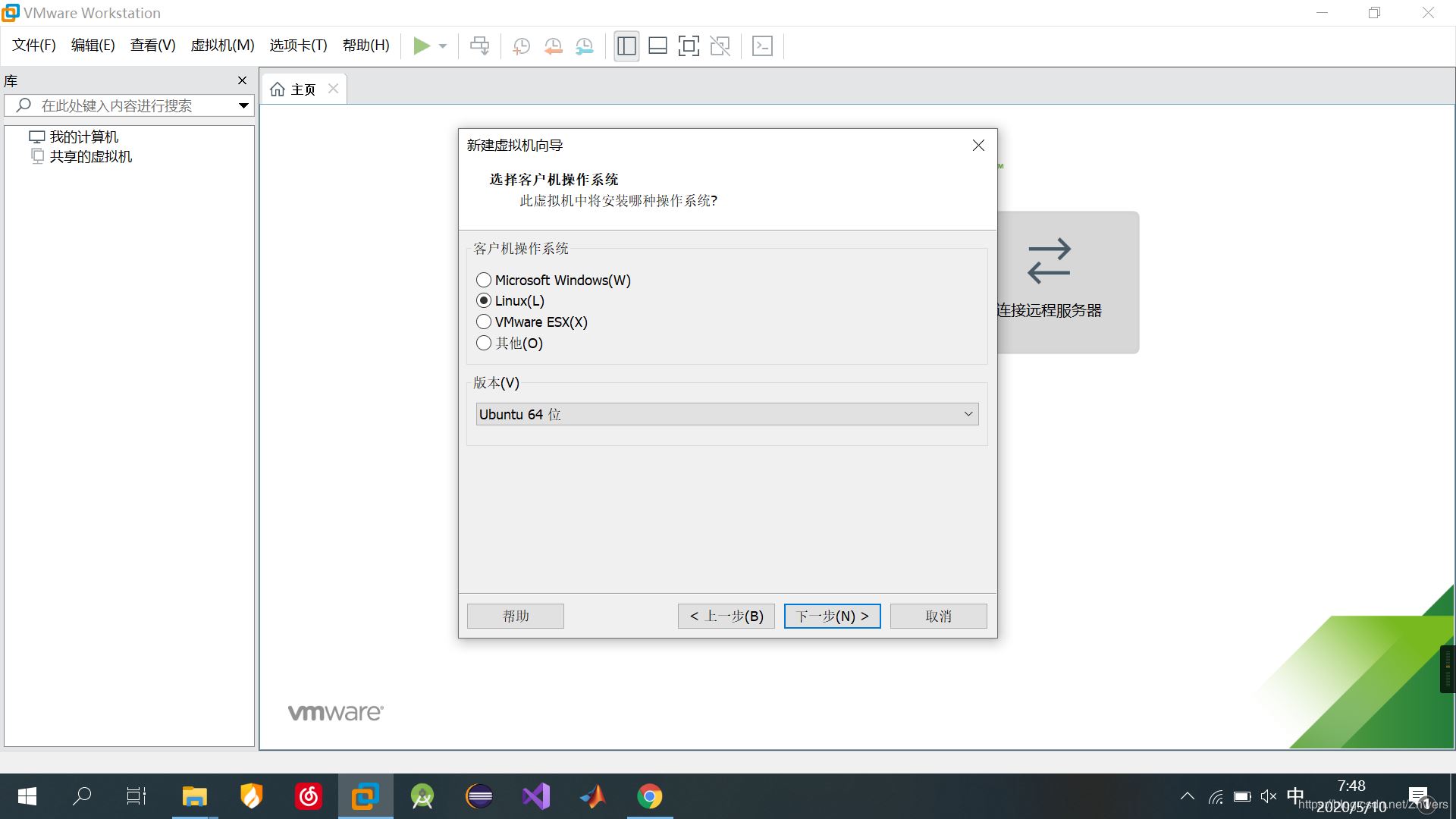
6、給虛擬機(jī)起個(gè)名字,隨便起就行;選擇虛擬機(jī)的存儲(chǔ)位置,哪里都行,不建議安在根目錄,找個(gè)文件夾一放就行。但是因?yàn)橹形目赡軙?huì)出現(xiàn)奇奇怪怪的編碼問(wèn)題,因此盡量不要在安裝路徑及虛擬機(jī)名字里使用中文

7、配置處理器及內(nèi)核數(shù)量,這個(gè)差不多就行,也可以使用默認(rèn)的。
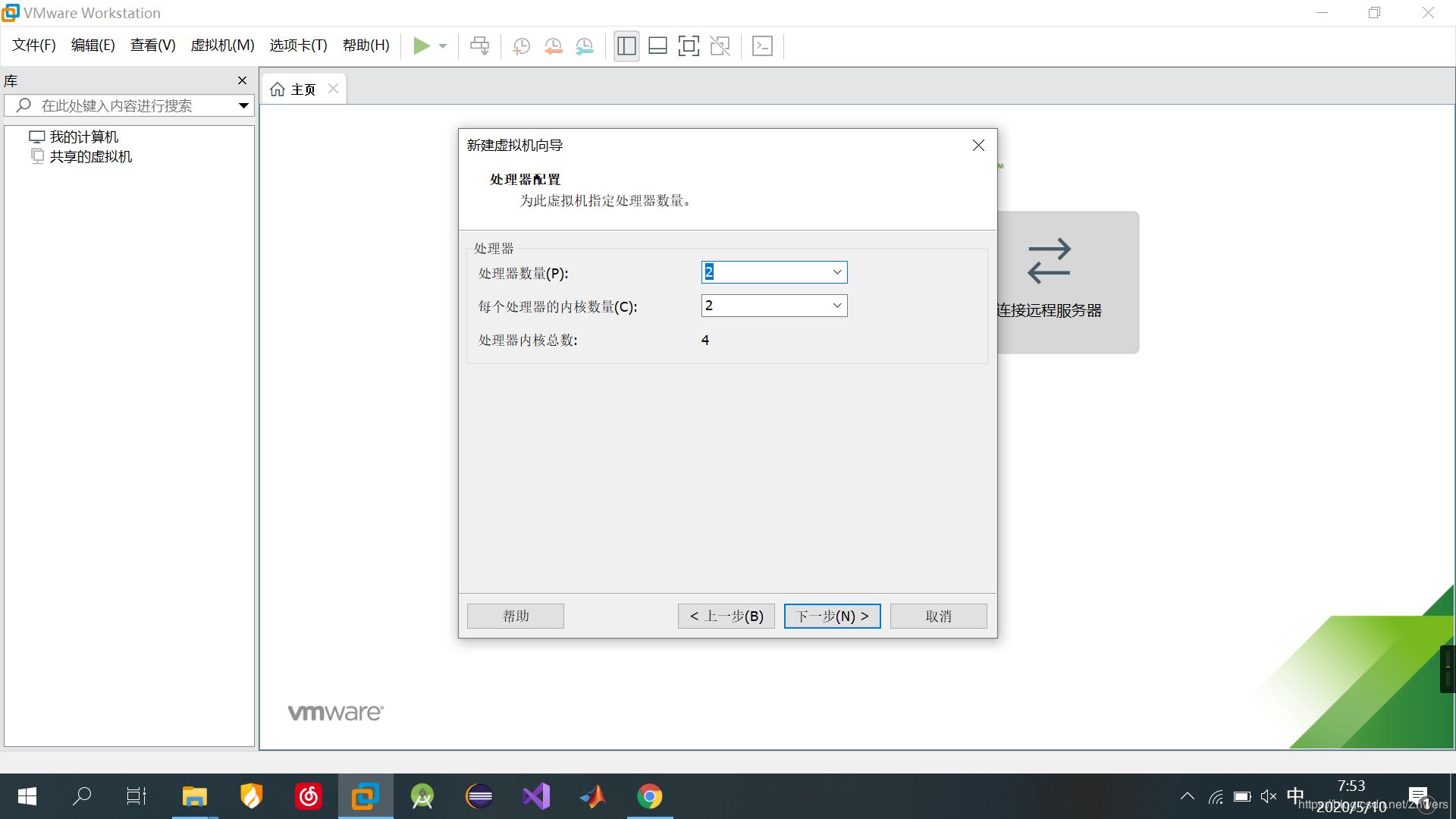
8、為虛擬機(jī)分配內(nèi)存,一般推薦使用2G,我這里給它多分配一點(diǎn),給它4G虛擬內(nèi)存
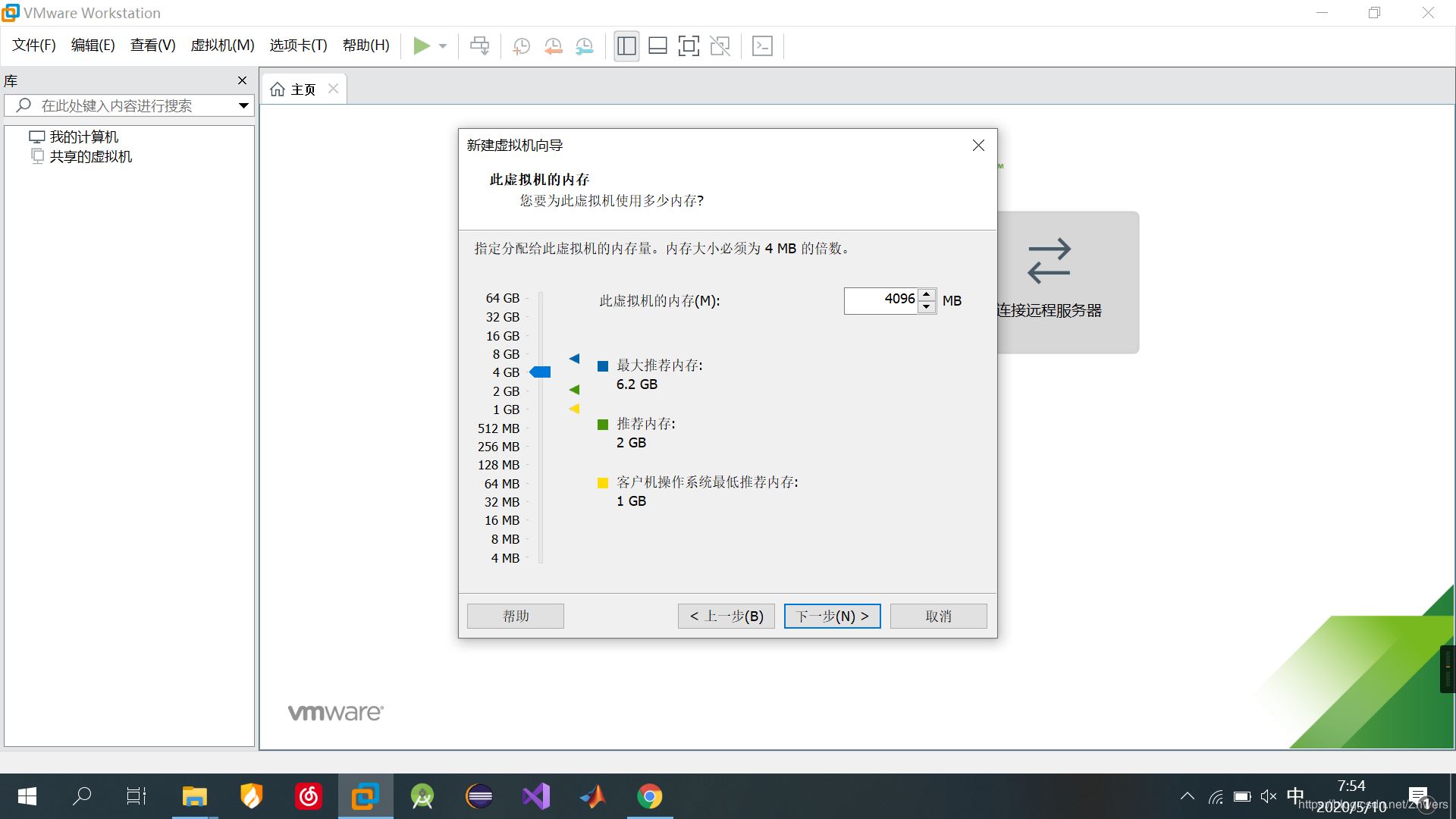
9、網(wǎng)絡(luò)類型,使用默認(rèn)的就好,點(diǎn)擊“下一步”
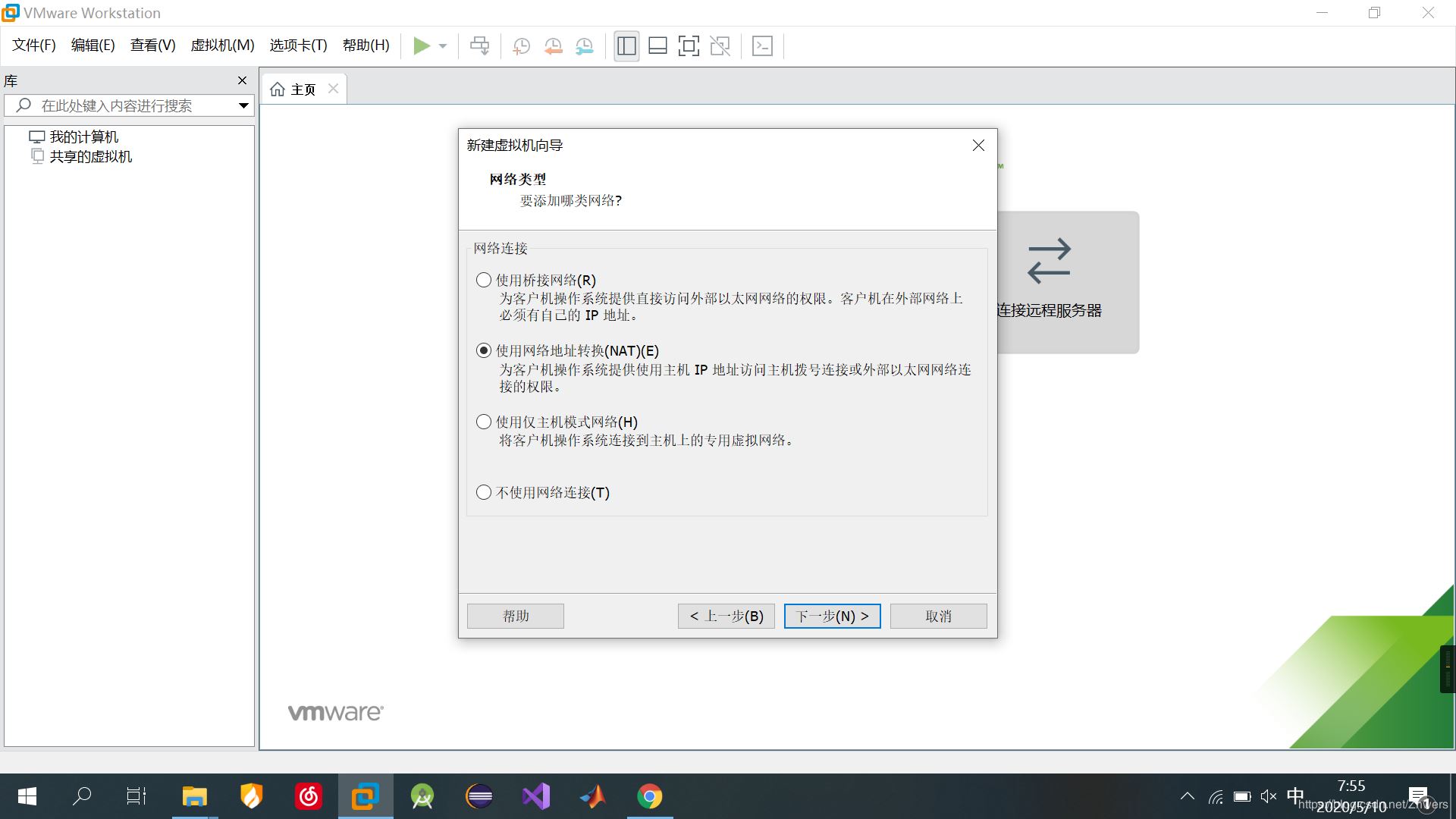
10、選擇I/O控制器類型,使用默認(rèn)的就行,點(diǎn)擊“下一步”
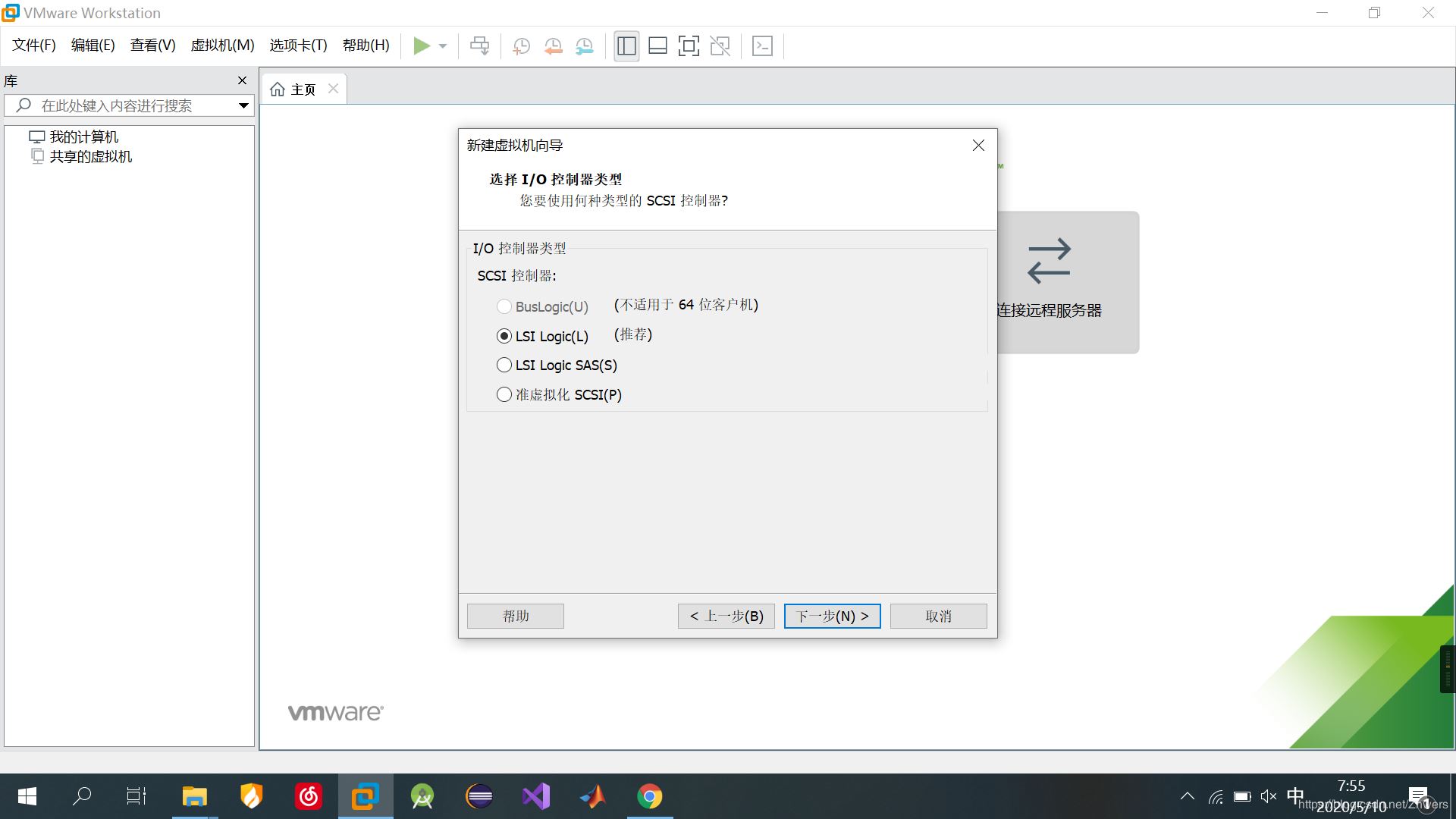
11、選擇磁盤(pán)類型,VMware推薦使用SCSI,我的SSD是NVMe協(xié)議的,我這里選擇了NVMe,然后“下一步”
(不知道是不是因?yàn)檫@里選擇NVMe的原因,我覺(jué)得比以前安裝過(guò)的Ubuntu18.04要流暢得多)
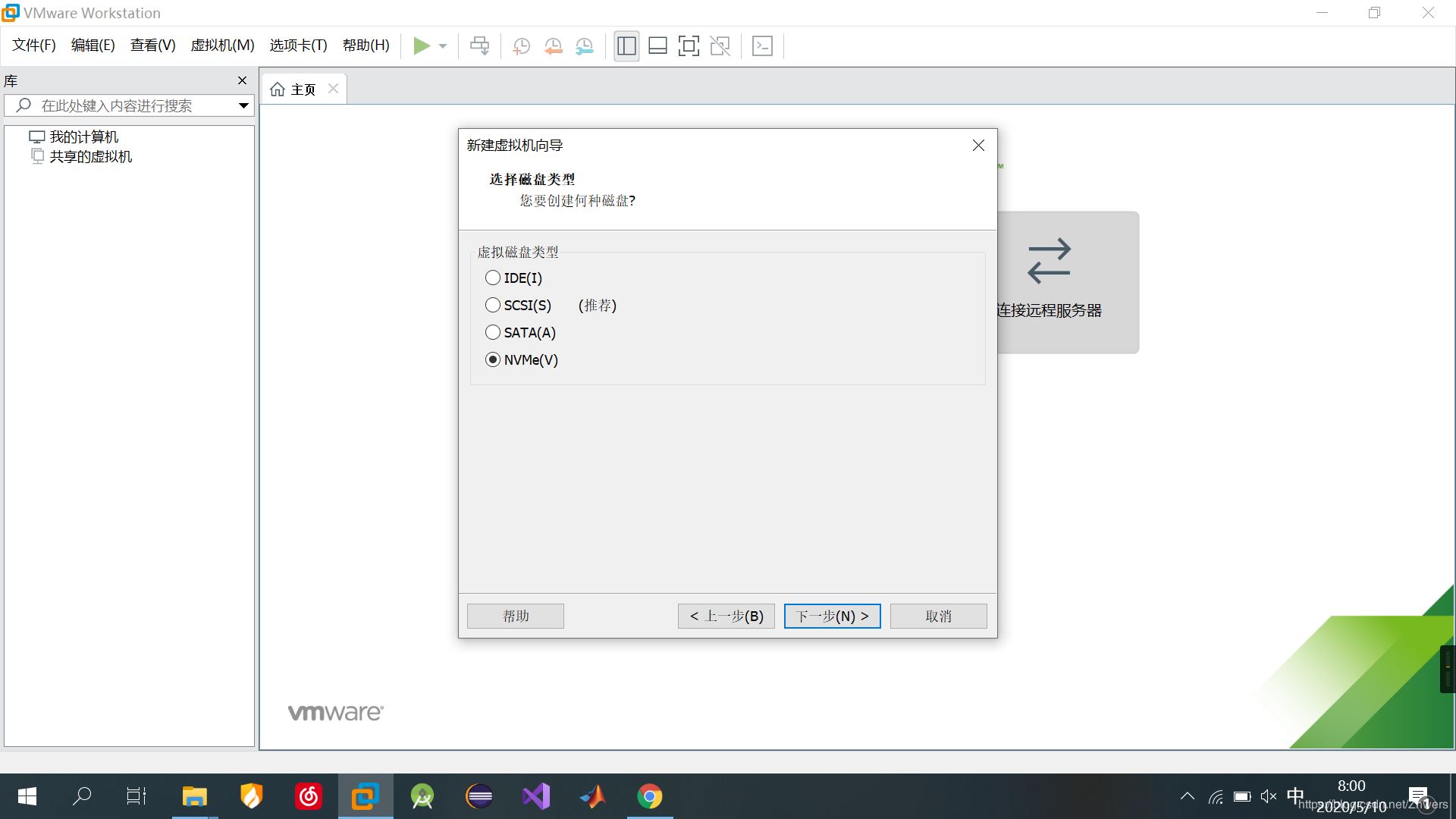
12、選擇“下一步”
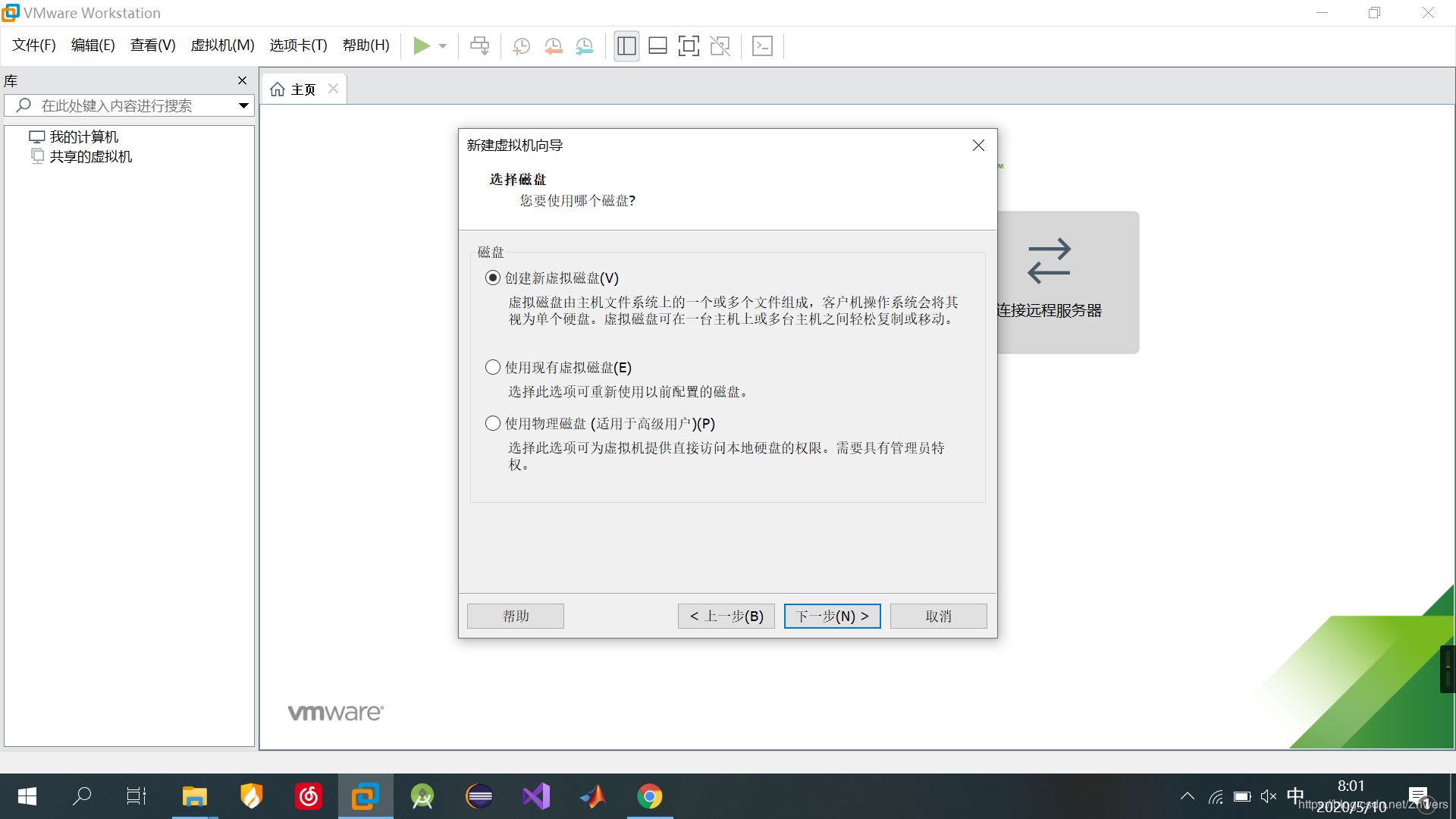
13、 指定磁盤(pán)容量,我直接使用默認(rèn)的20G,一般夠用的;下面建議選擇“將虛擬磁盤(pán)存儲(chǔ)為單個(gè)文件”。
切記不要選擇“立即分配所有存儲(chǔ)空間”,否則的話會(huì)立刻占用磁盤(pán)20G的空間。
然后,點(diǎn)擊“下一步”
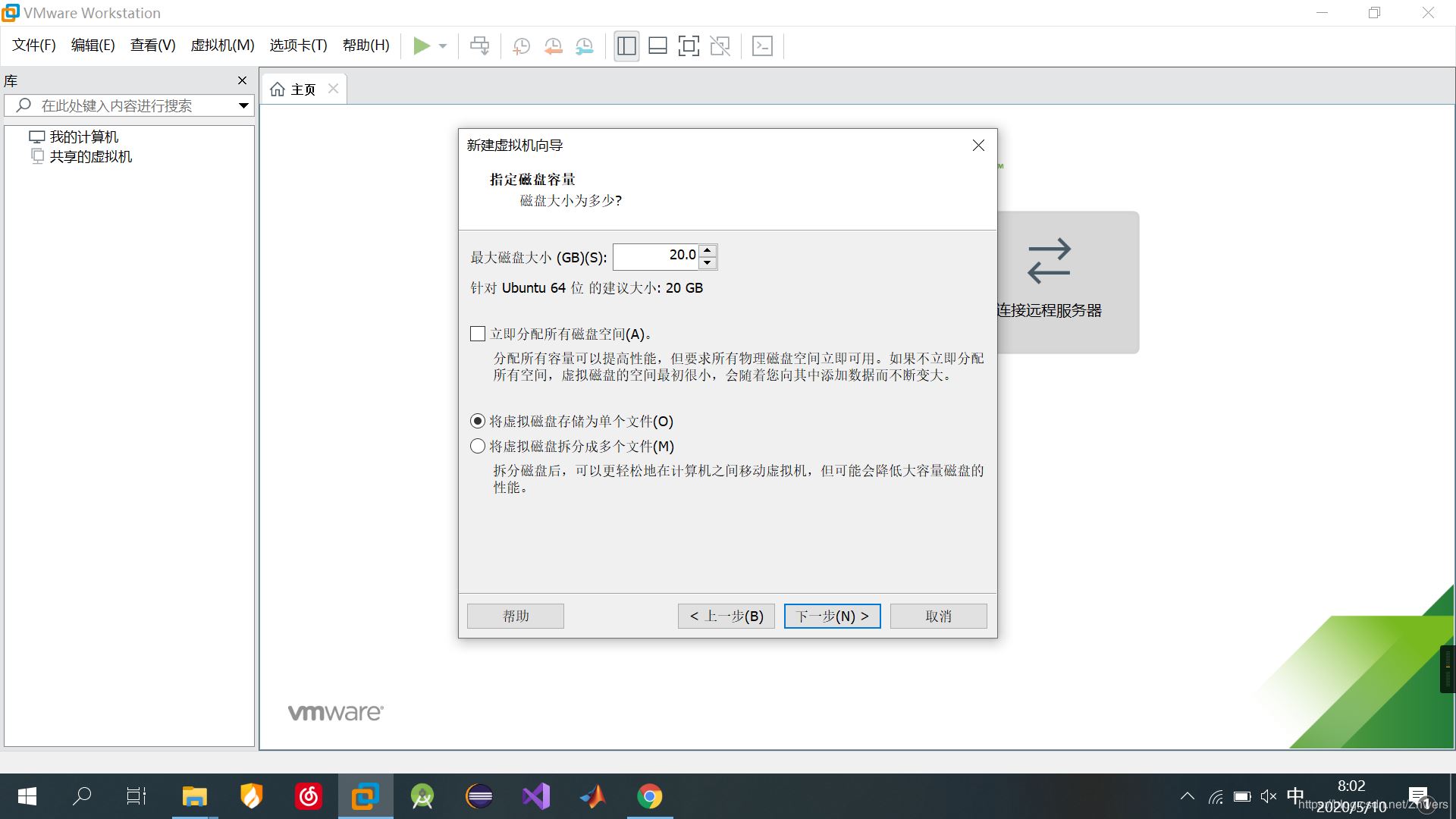
14、“下一步”
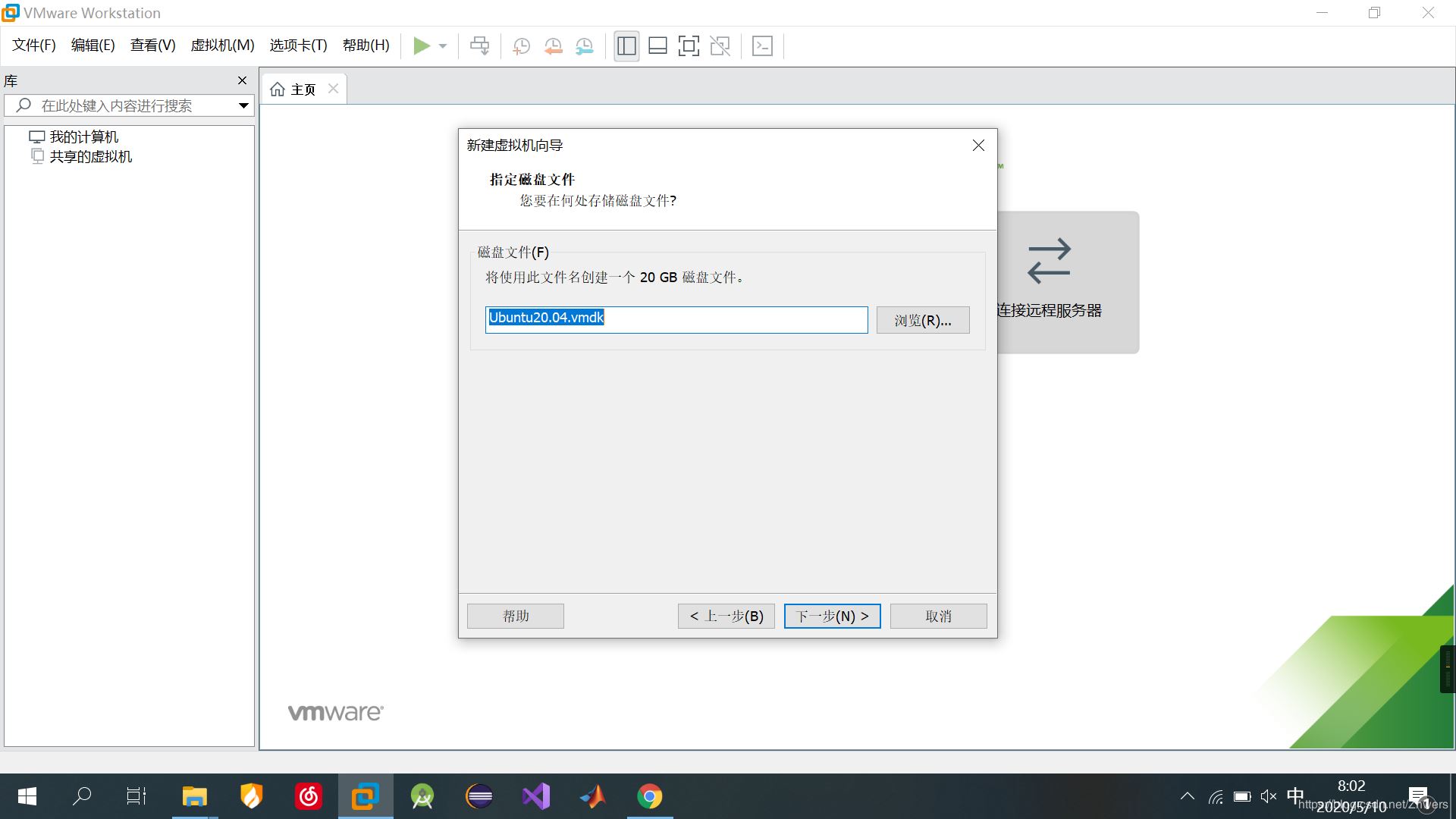
15、如下圖所示,這里要點(diǎn)擊“自定義硬件”以指定要安裝的操作系統(tǒng)鏡像文件。
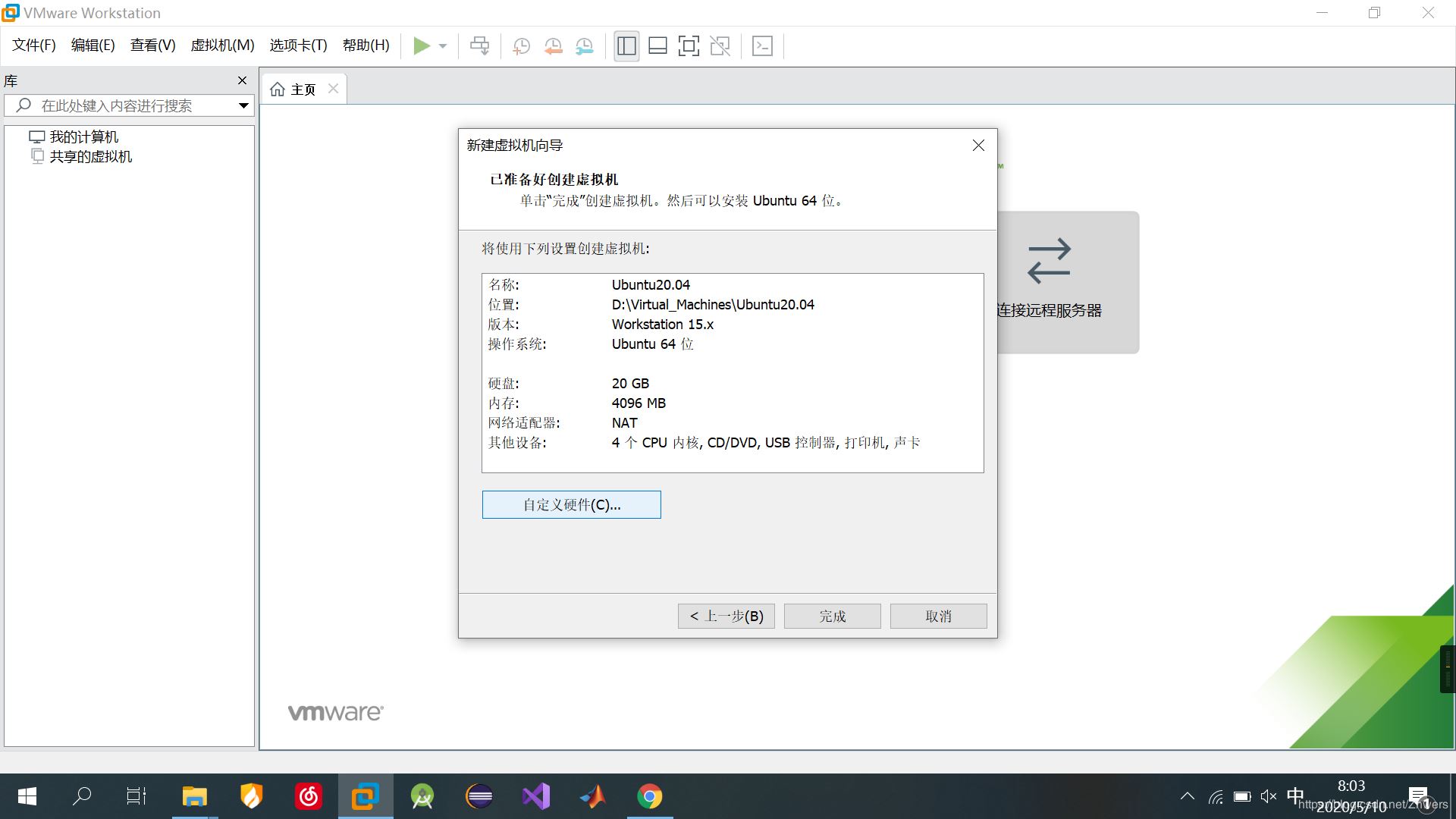
16、 選擇“新CD/DVD(SATA)”,在右側(cè)選擇“使用ISO映像文件”,然后點(diǎn)擊“瀏覽”,找到之前下好的Ubuntu20.04安裝包。然后點(diǎn)擊“關(guān)閉”
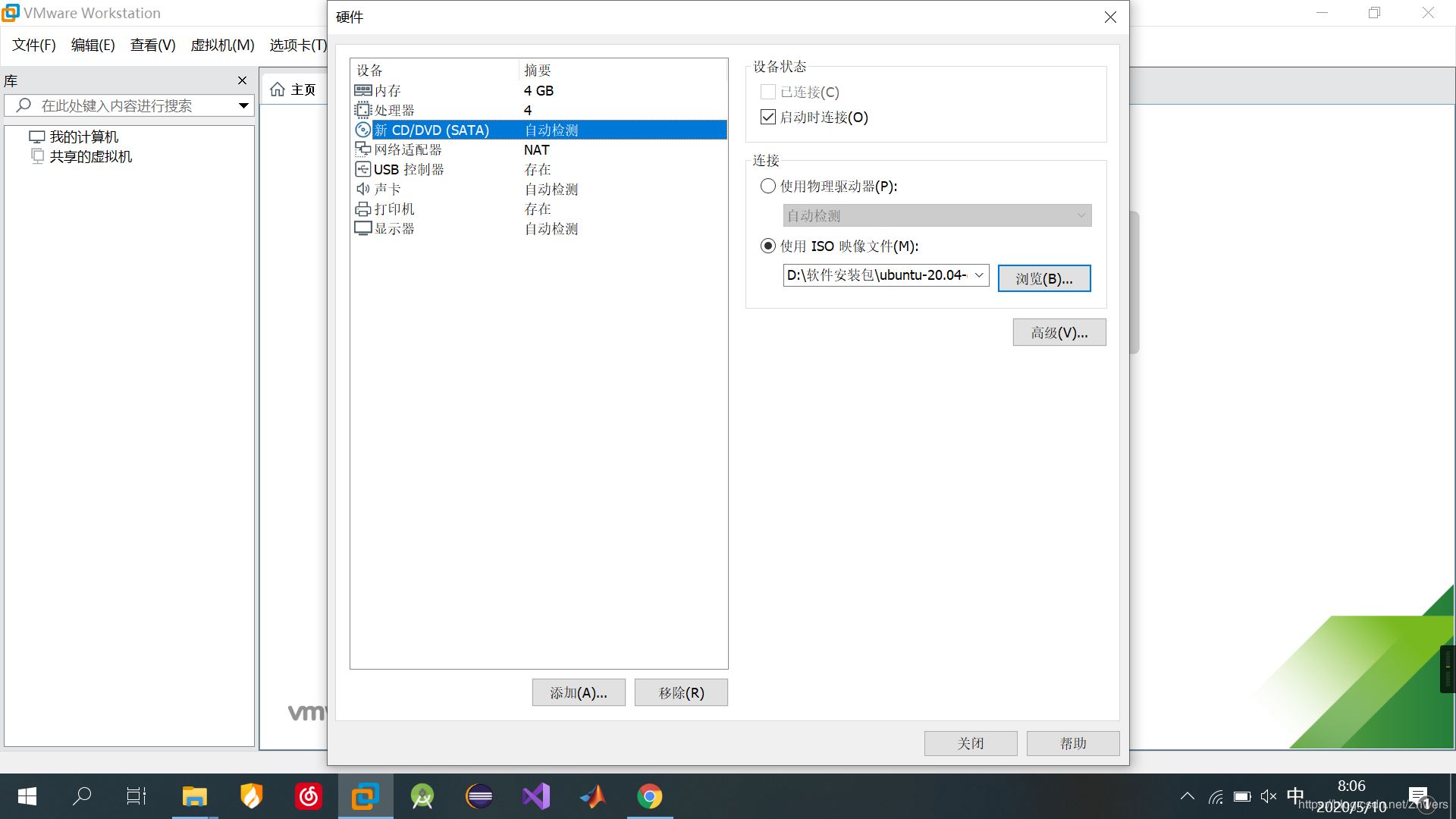
17、如下圖所示,點(diǎn)擊“完成”
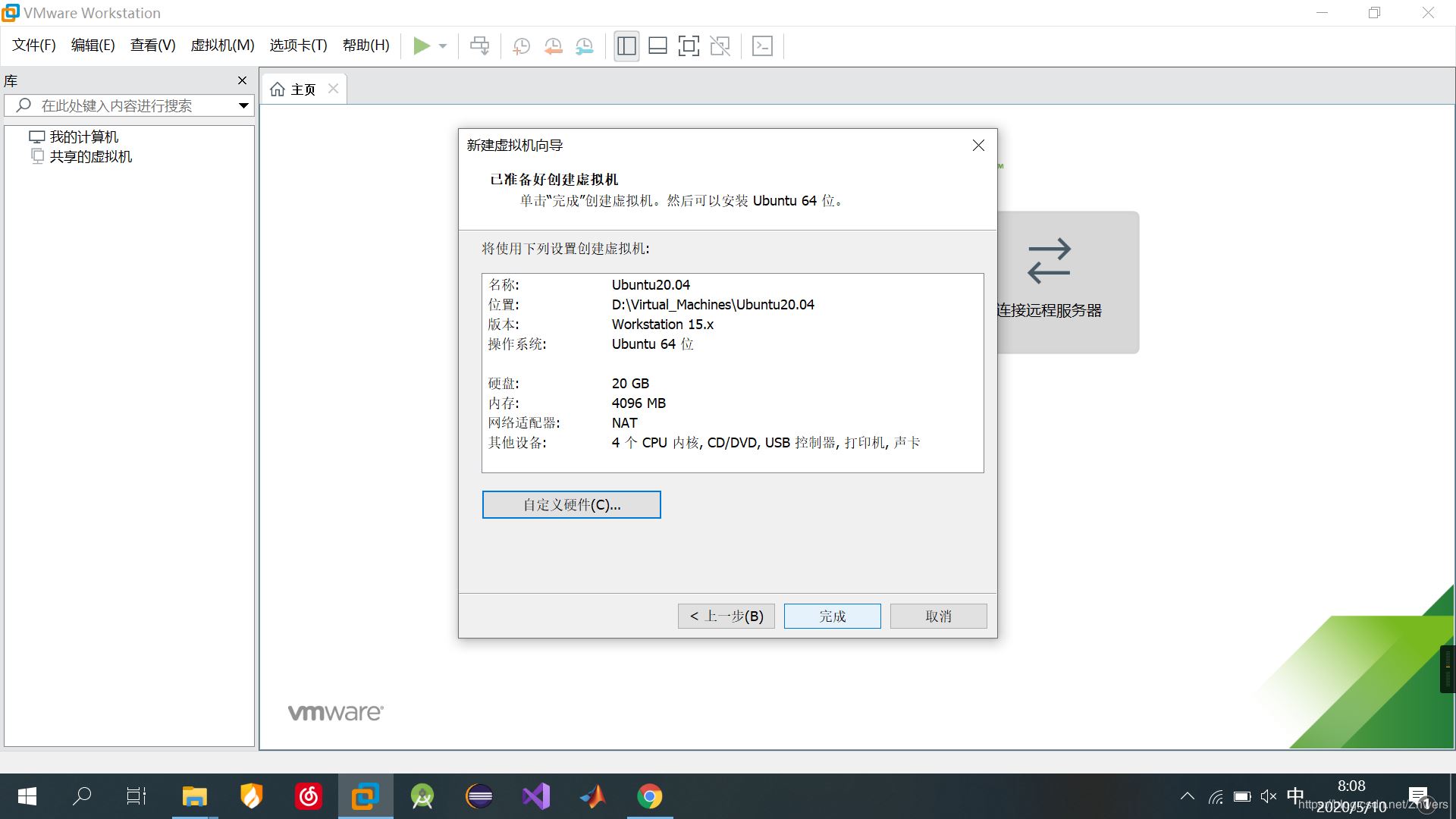
然后進(jìn)入如下圖所示的界面
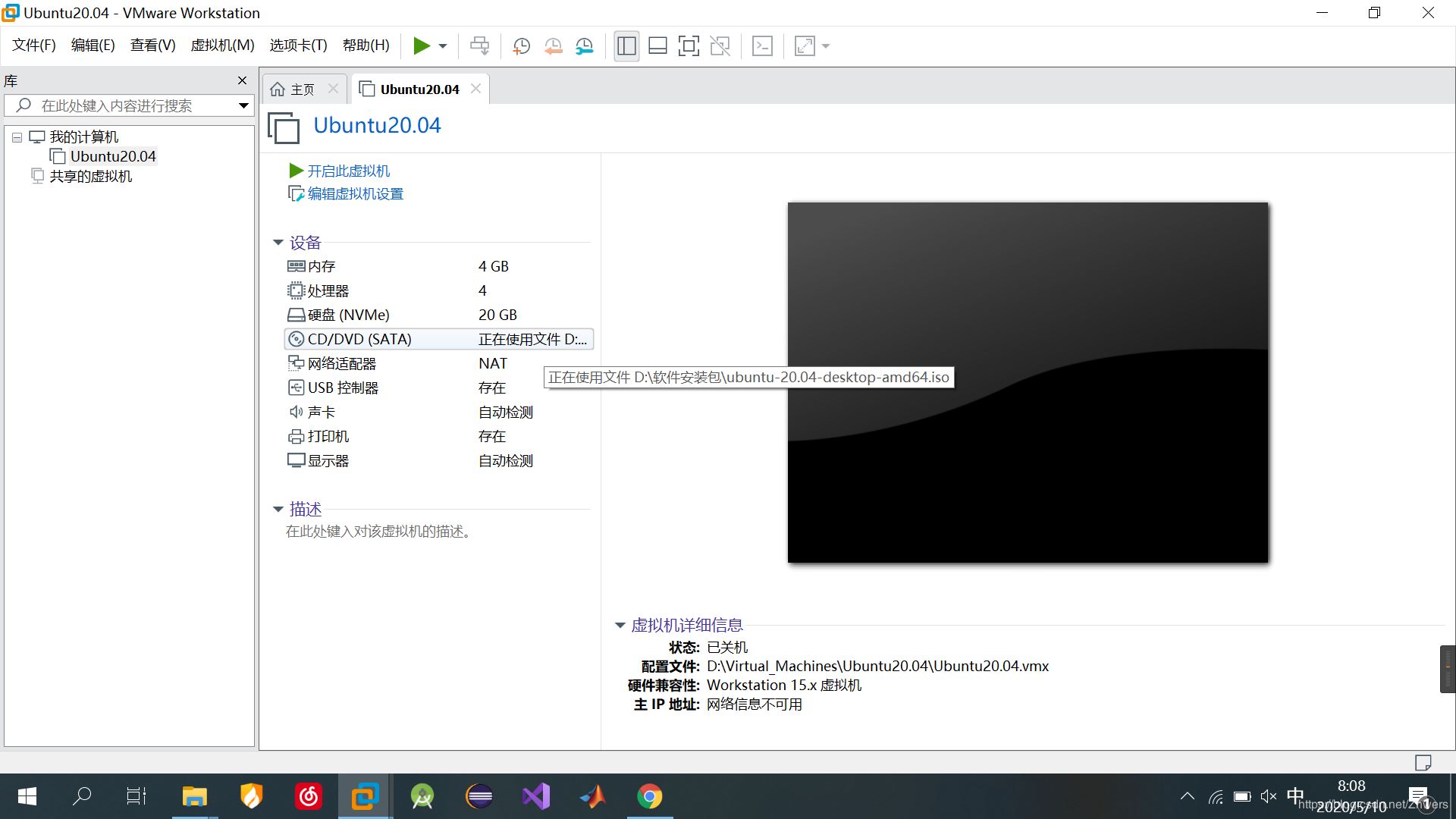
三、開(kāi)啟正式的Ubuntu安裝過(guò)程
1、如下圖所示,點(diǎn)擊“開(kāi)啟此虛擬機(jī)”
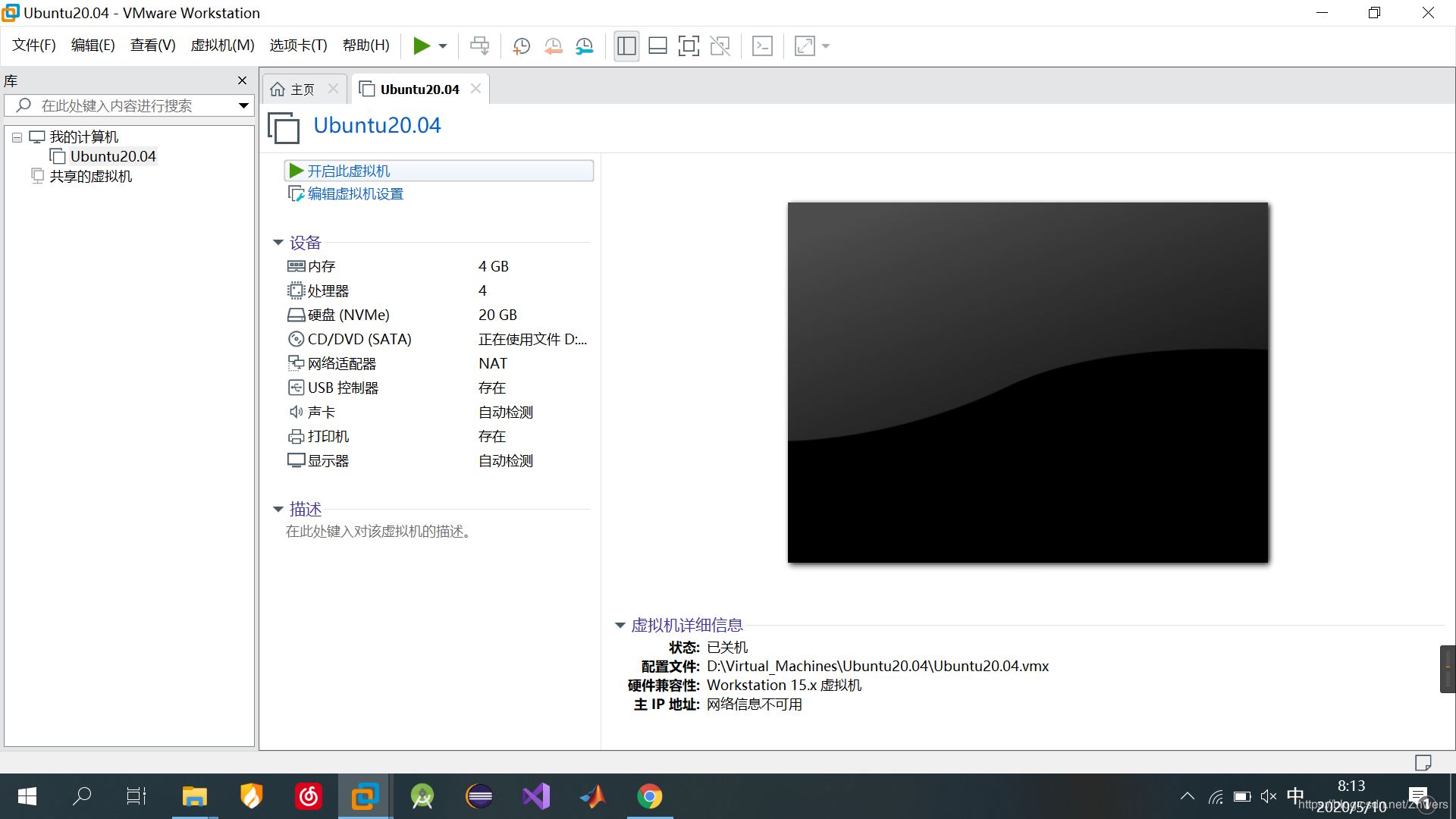
坐等開(kāi)機(jī) ......
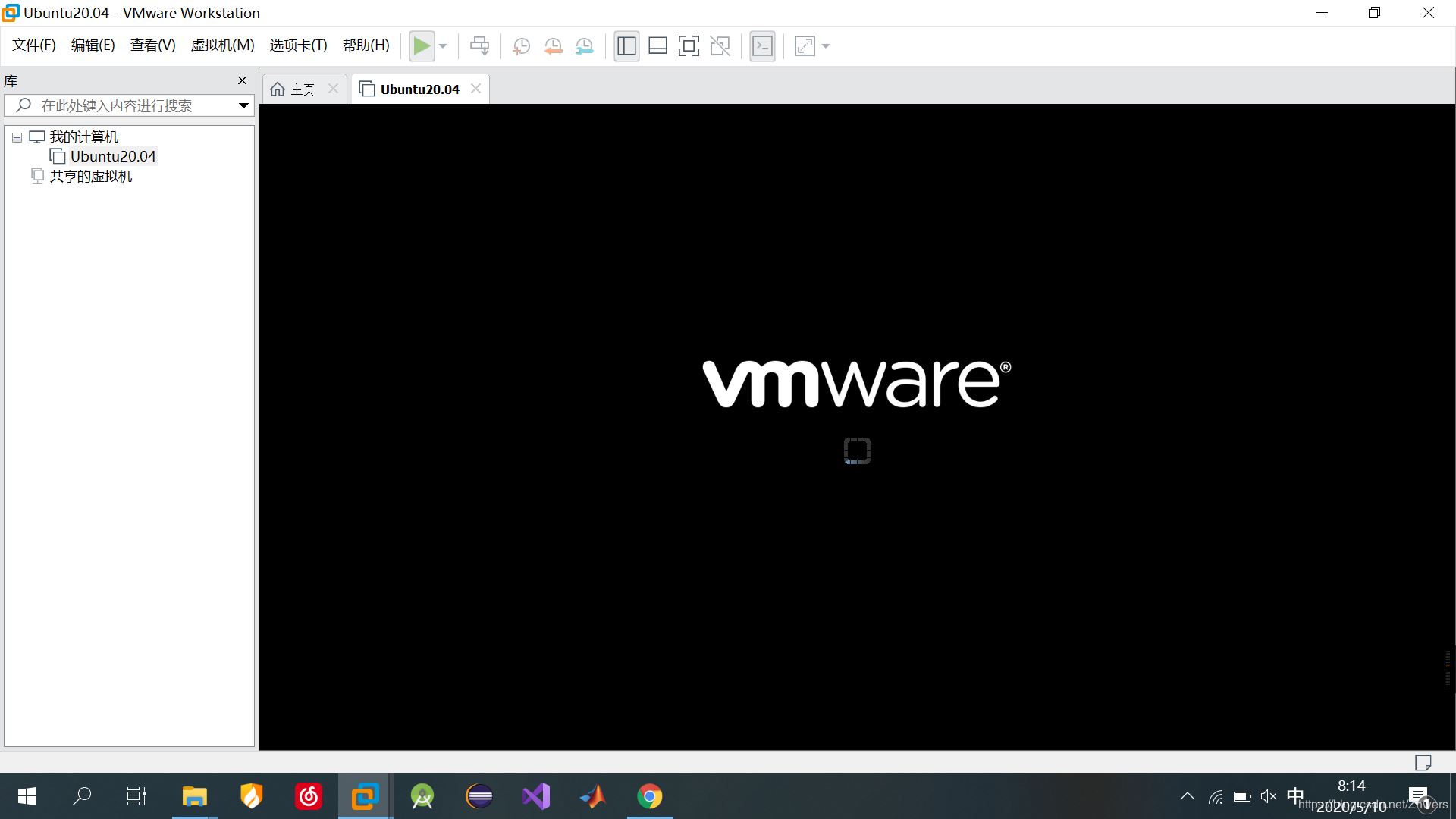
坐等自檢完成......
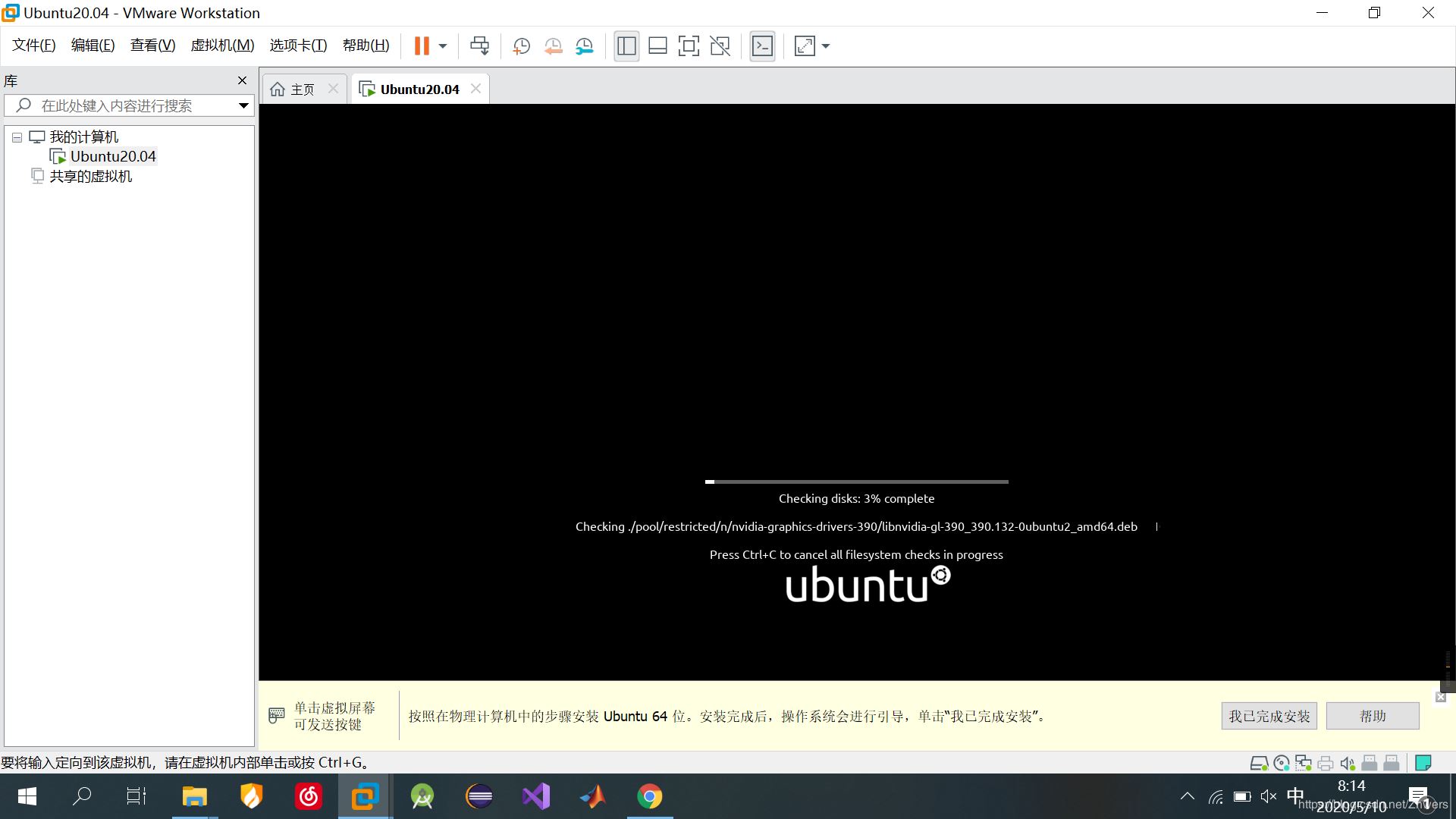
正在啟動(dòng)安裝程序......
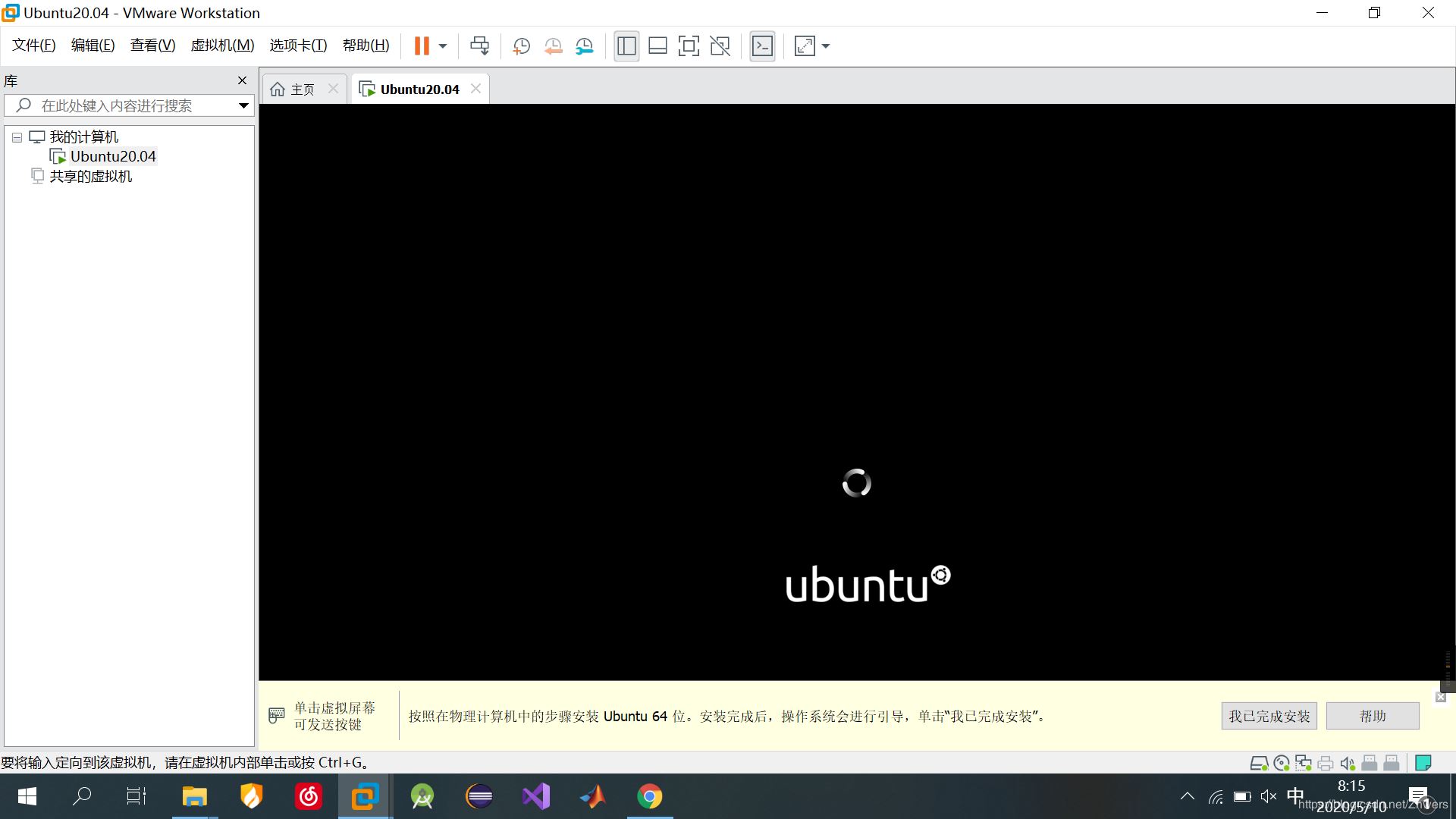
出來(lái)這個(gè)界面就看到希望了
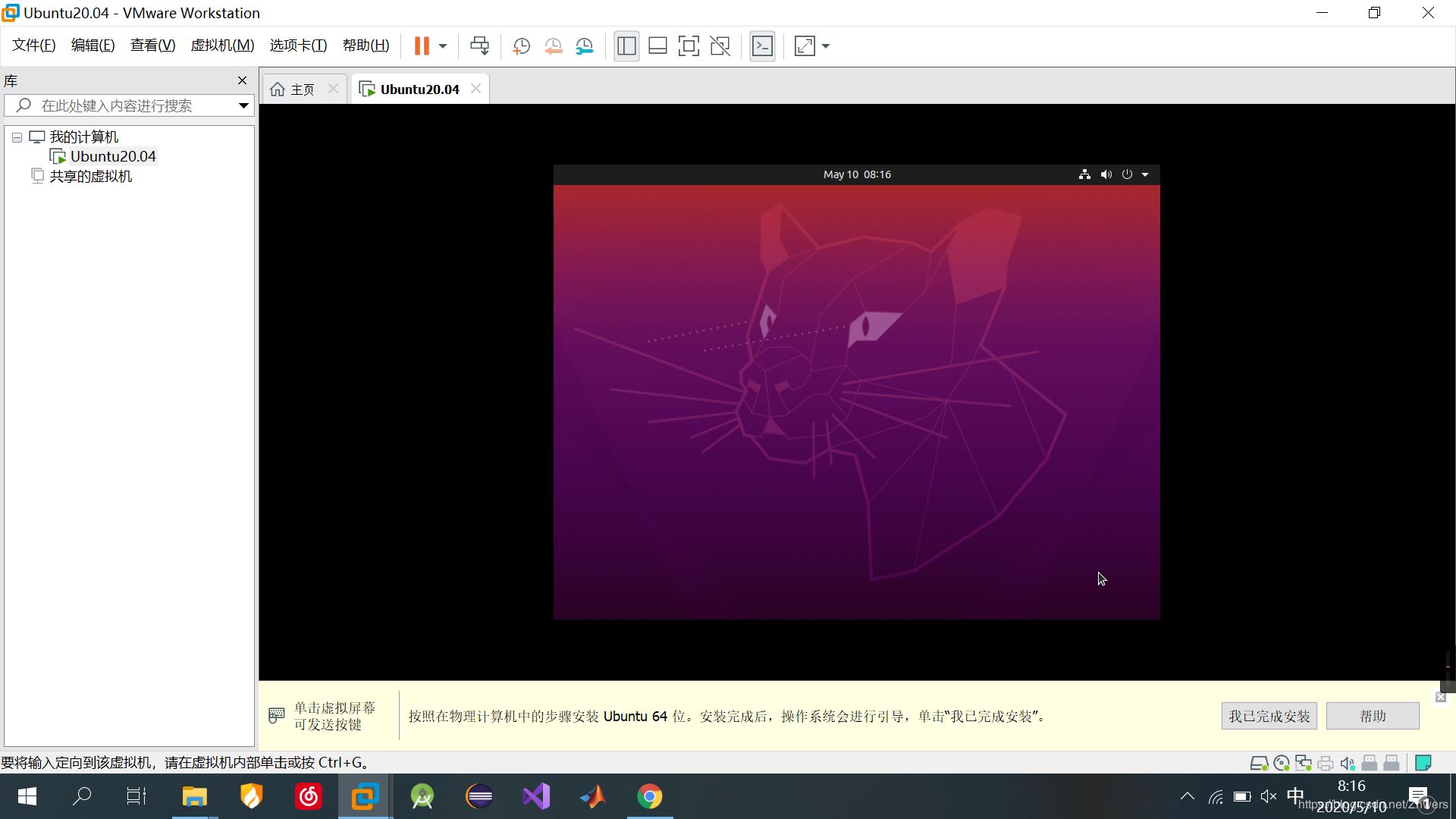
2、語(yǔ)言設(shè)置選擇使用“English”,然后點(diǎn)擊“Install Ubuntu”
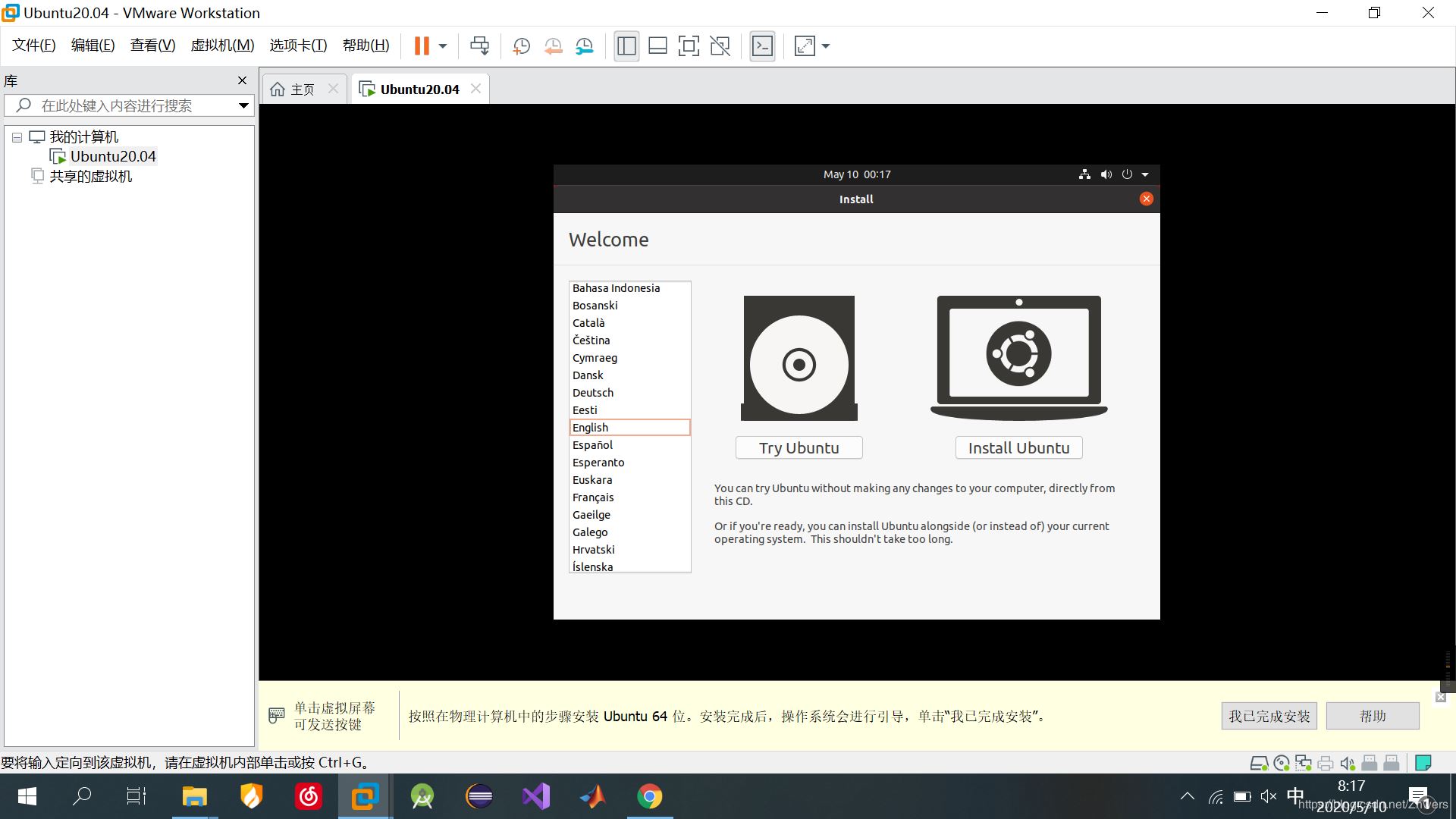
鍵盤(pán)布局使用“English(US)”,這個(gè)地方選錯(cuò)了可能會(huì)導(dǎo)致鍵盤(pán)輸入跟你的筆記本鍵位不匹配
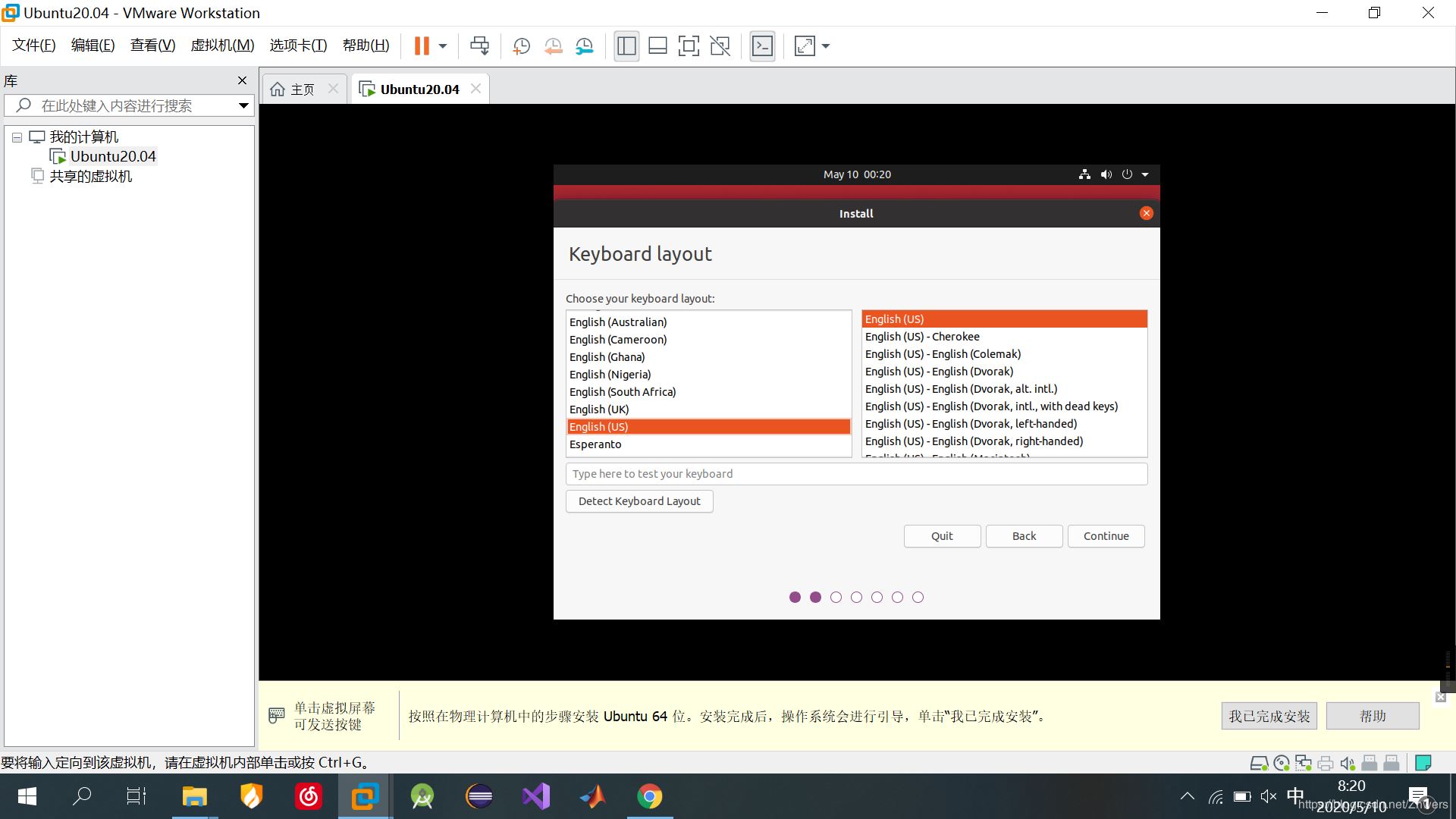
3、使用Normal Installation就好,然后“Continue”
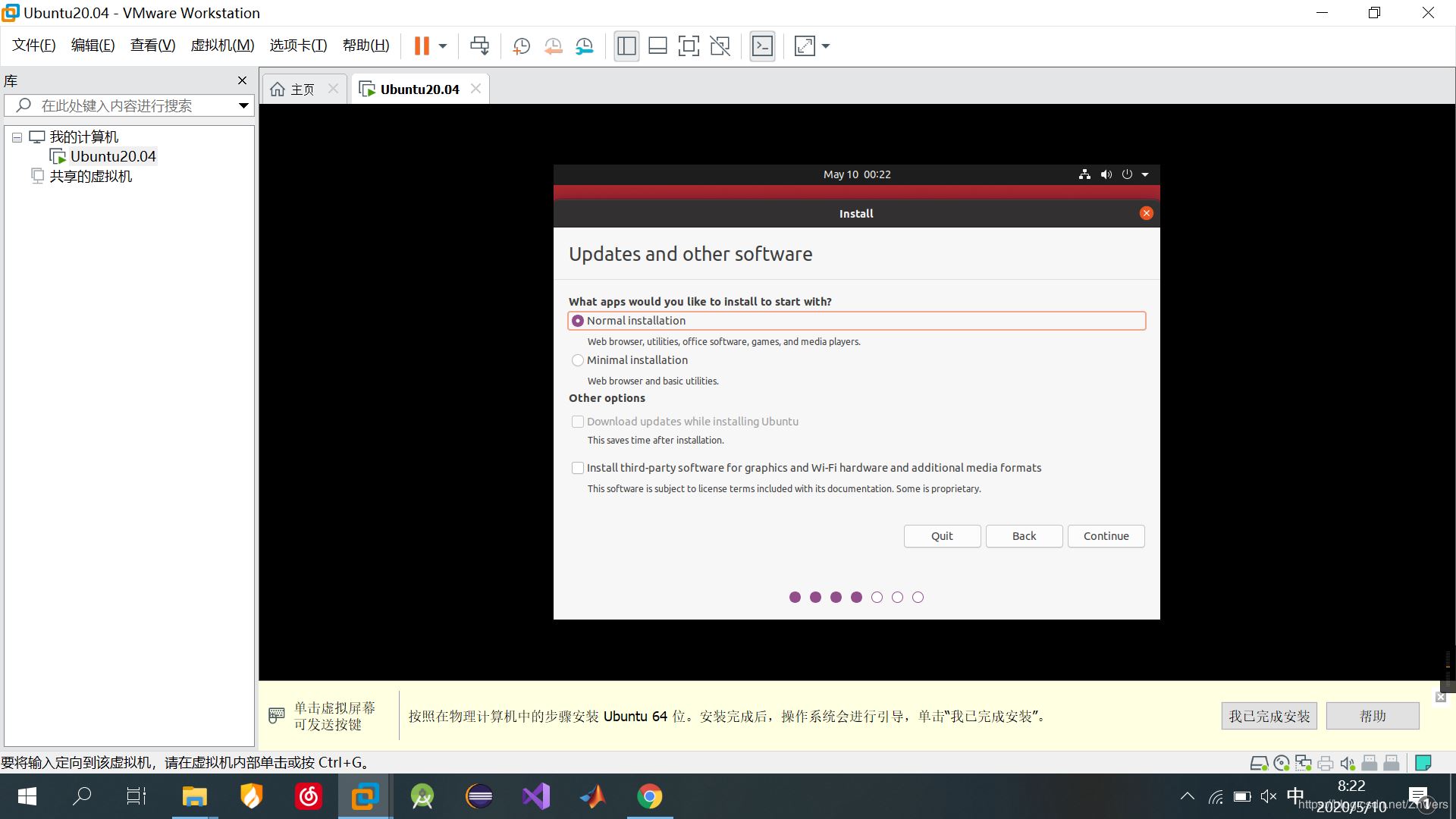
4、畢竟是第一次安裝Ubuntu,使用默認(rèn)的“Erase and Install Ubuntu”就好,然后點(diǎn)擊“Install Now”
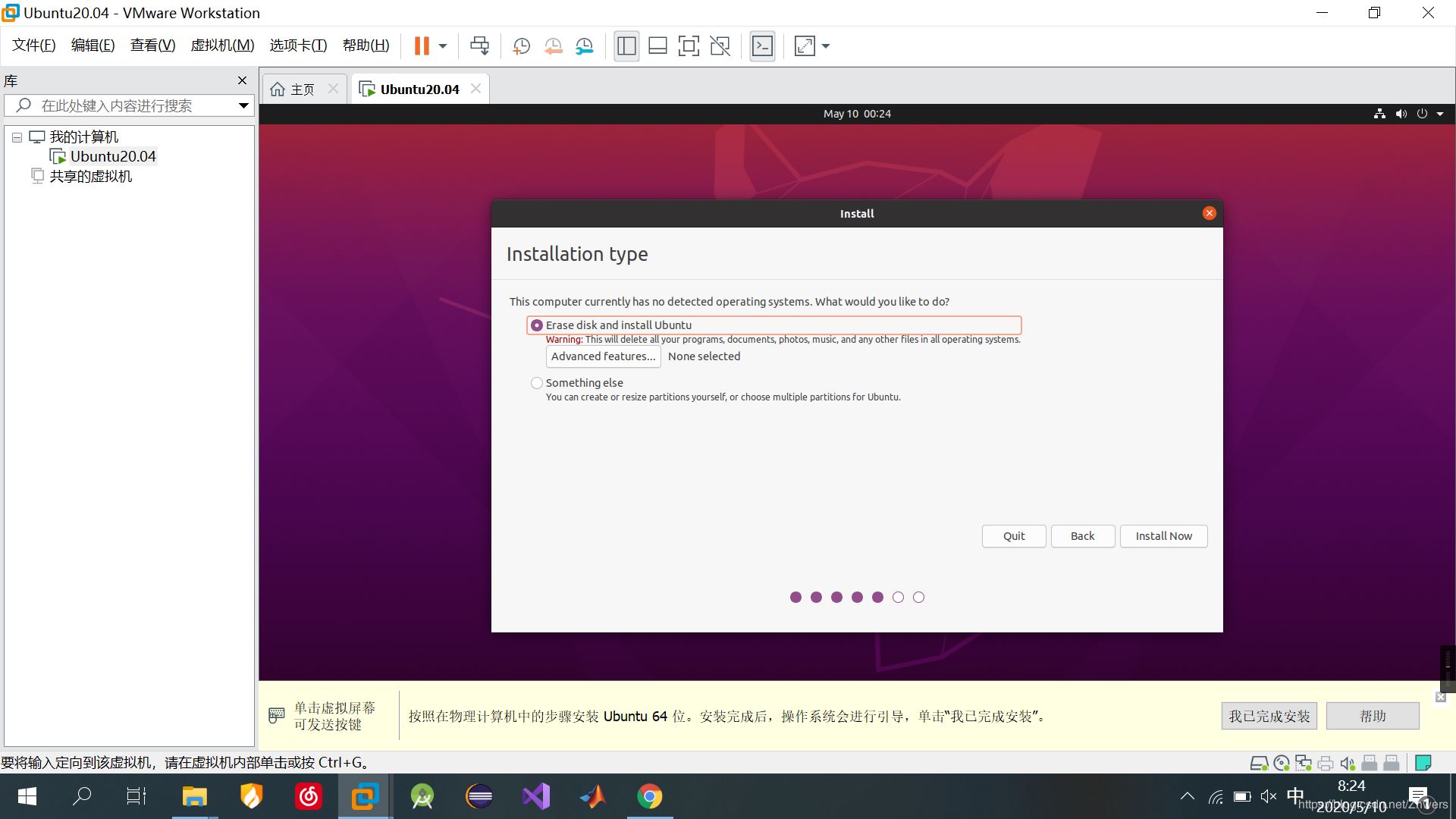
下圖中點(diǎn)擊“Continue”
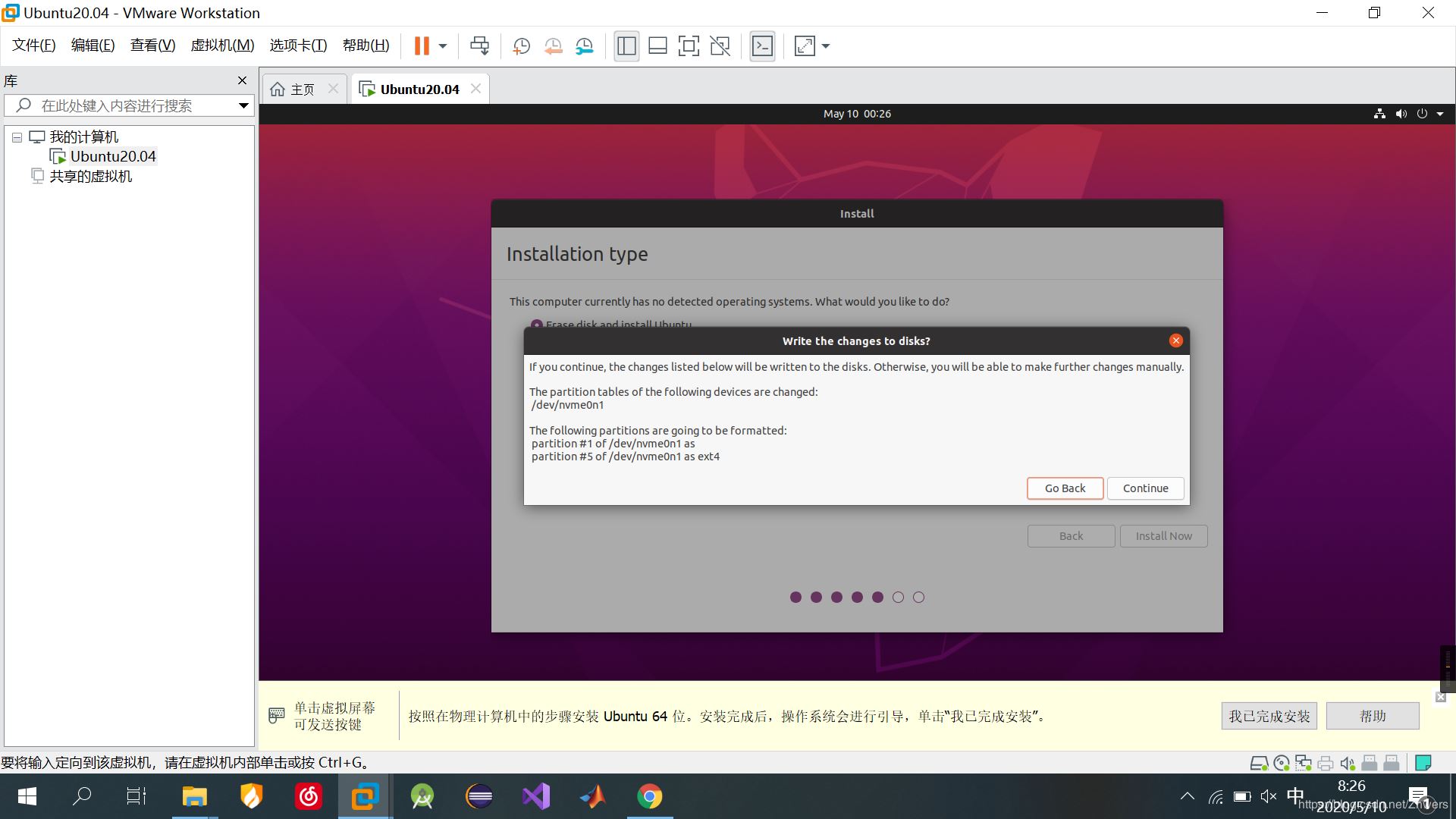
5、“Where are you”,我在大陸,所以我選擇“Shanghai”,然后“Continue”
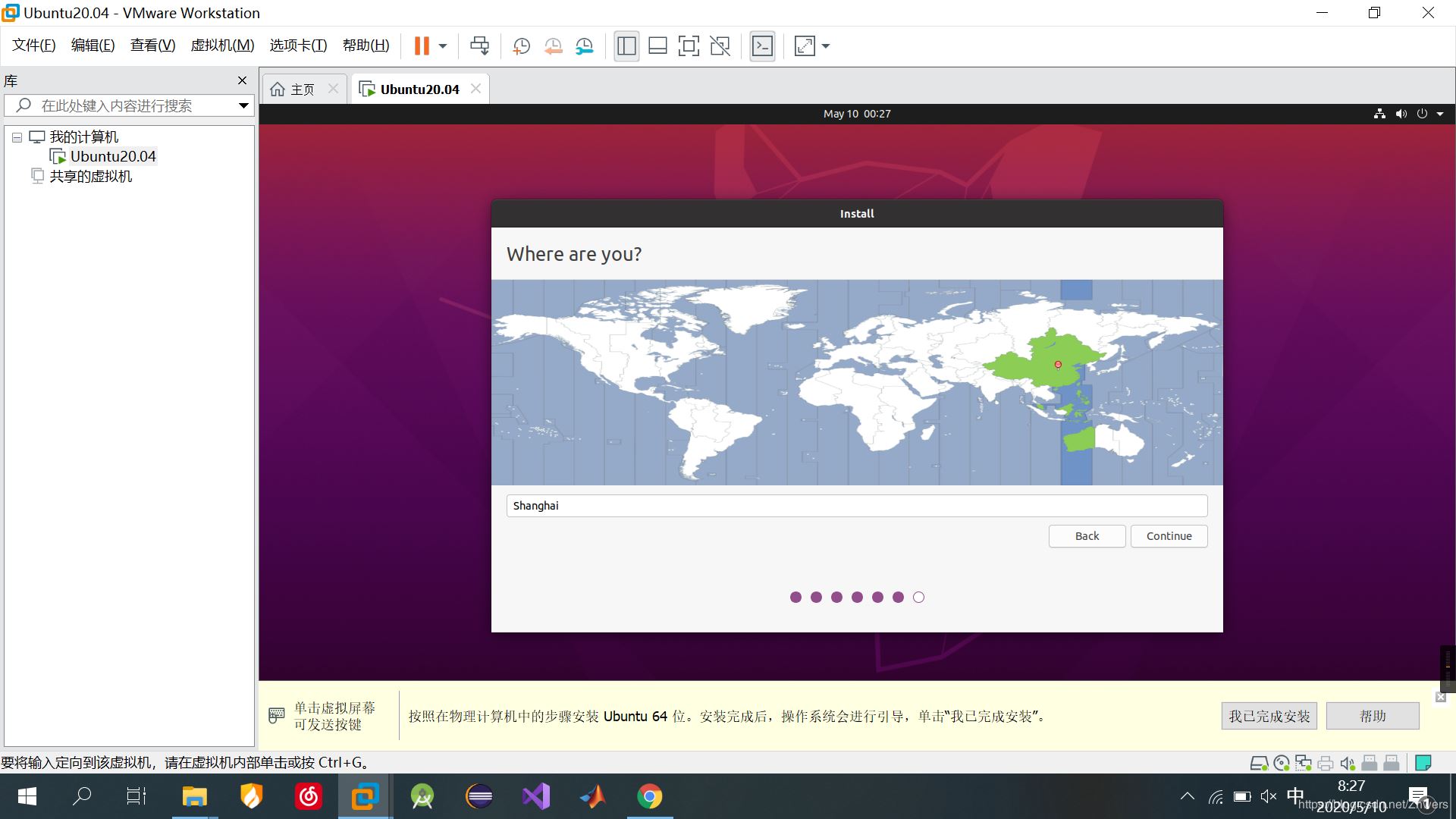
6、輸入用戶名,虛擬機(jī)器的名稱,然后輸入密碼、確認(rèn)密碼。都輸入完了之后,就可以“Continue”
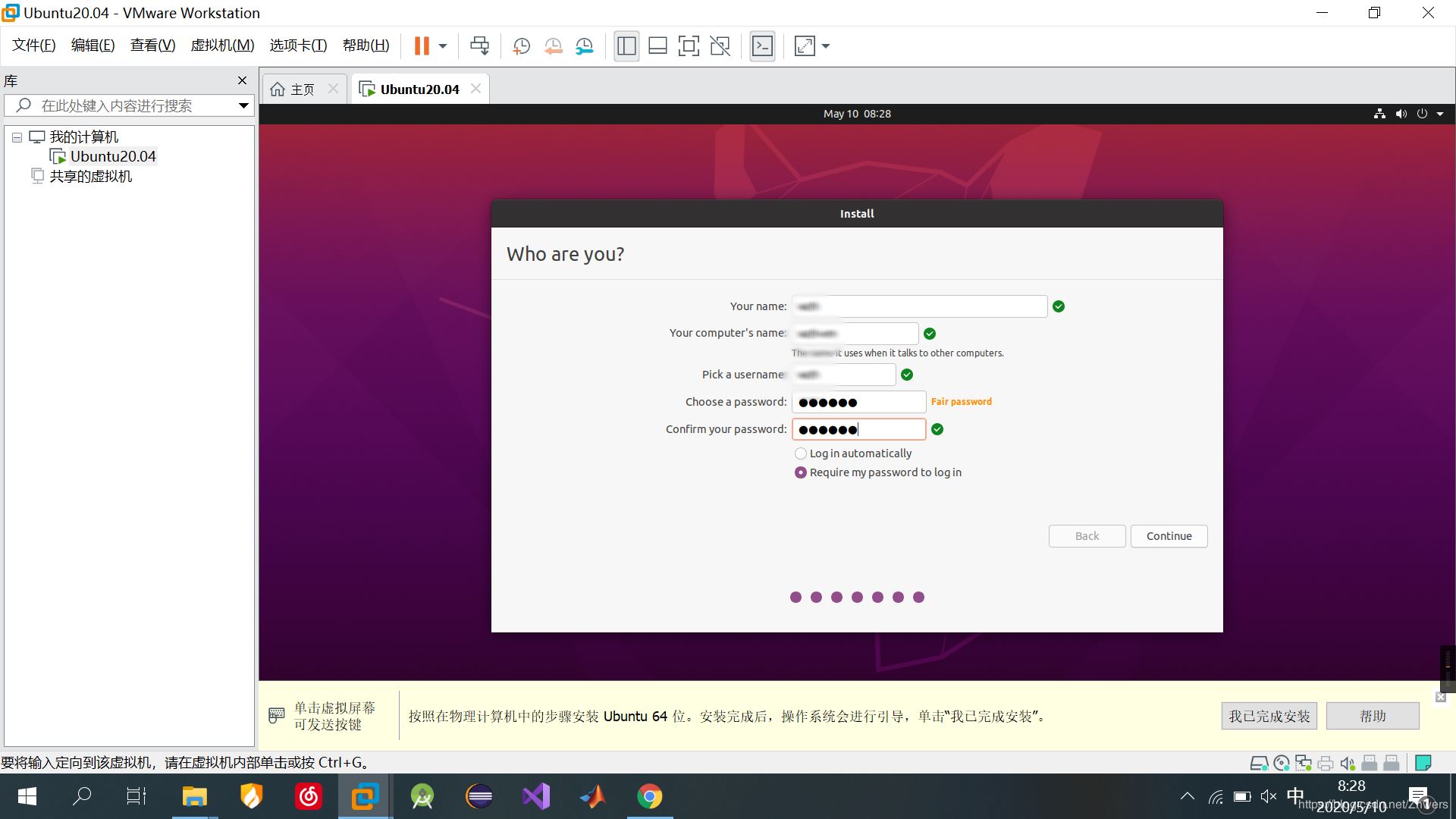
7、然后接下來(lái)坐等就行了,坐等所有進(jìn)度條都讀完,這個(gè)過(guò)程可能依據(jù)處理器性能、磁盤(pán)讀寫(xiě)性能、網(wǎng)絡(luò)速度等的差異而有所不同,反正等著就完事了
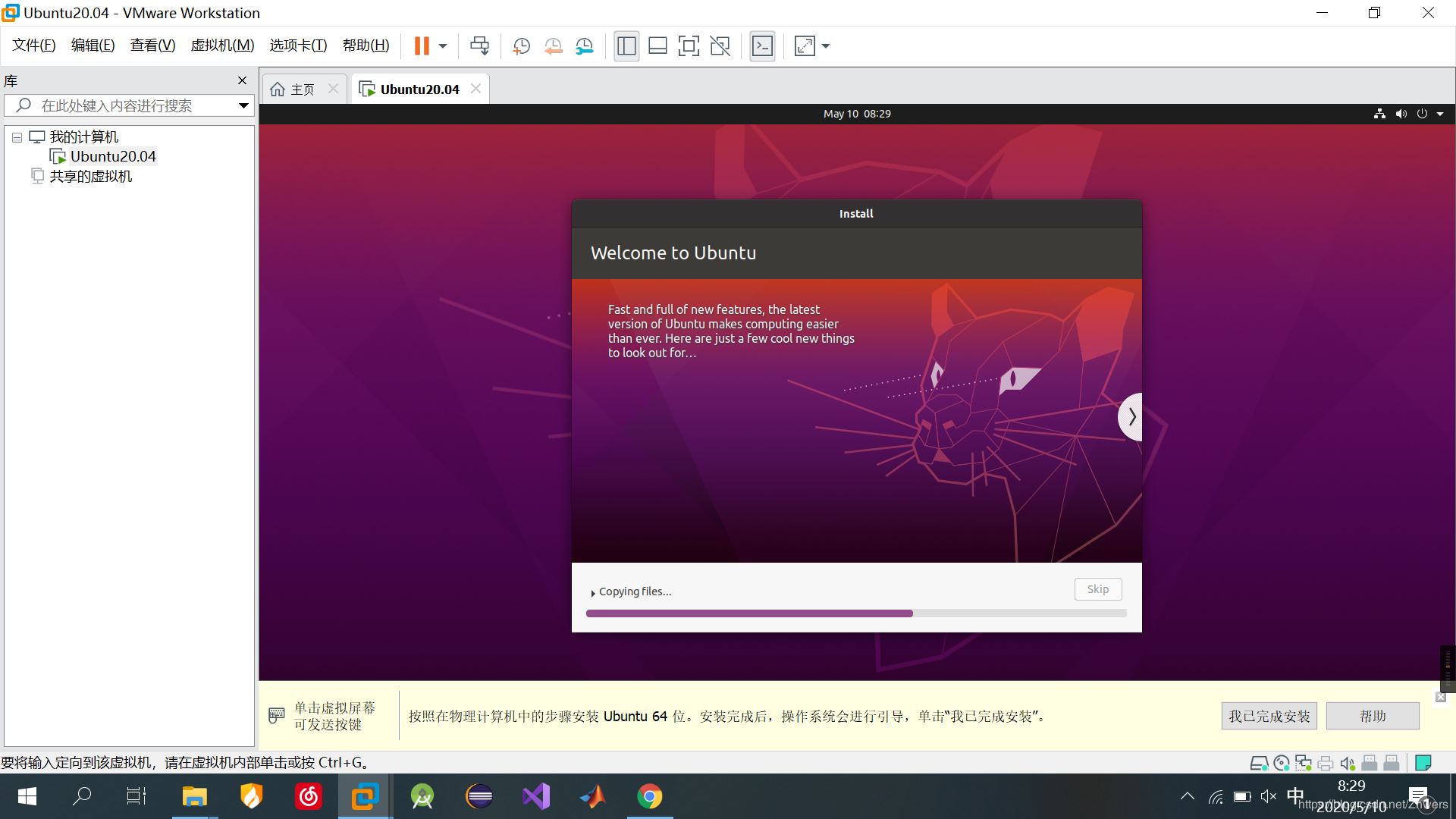
直到出現(xiàn)下面這個(gè)圖,就可以開(kāi)心的“Restart Now”
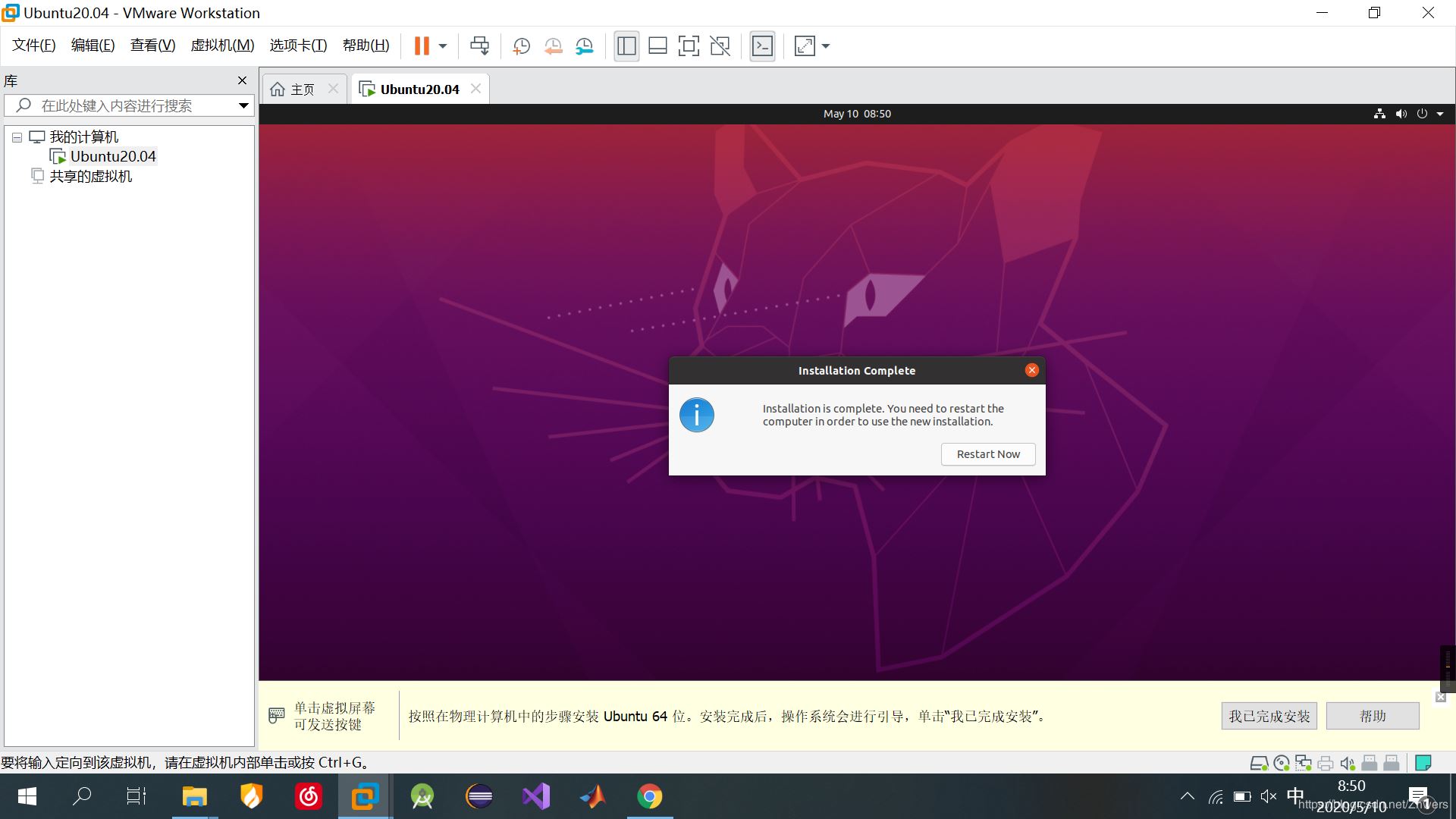
重啟的時(shí)候可能會(huì)出現(xiàn)一句英文,要求你按Enter鍵刪除安裝介質(zhì)后重啟,按就行了,這個(gè)地方我沒(méi)能成功的截圖,所以假裝有圖就好了。
8、重啟完成后就會(huì)出現(xiàn)如下的登錄界面,點(diǎn)擊用戶名,輸入密碼,然后回車就完事了
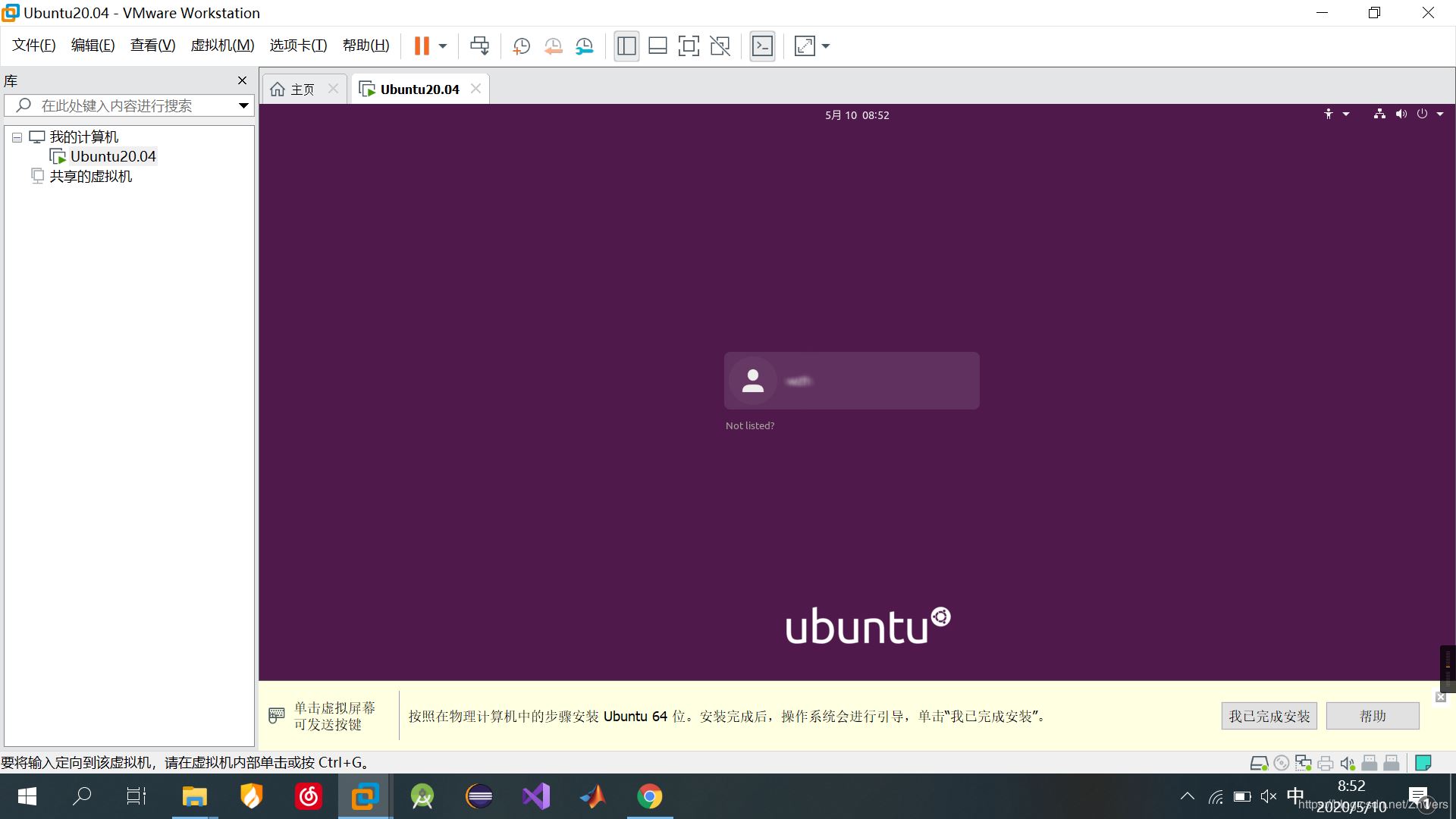
進(jìn)入系統(tǒng),得到如下界面,就表示安裝成功了,接下來(lái)就可以開(kāi)心地學(xué)習(xí)Ubuntu了
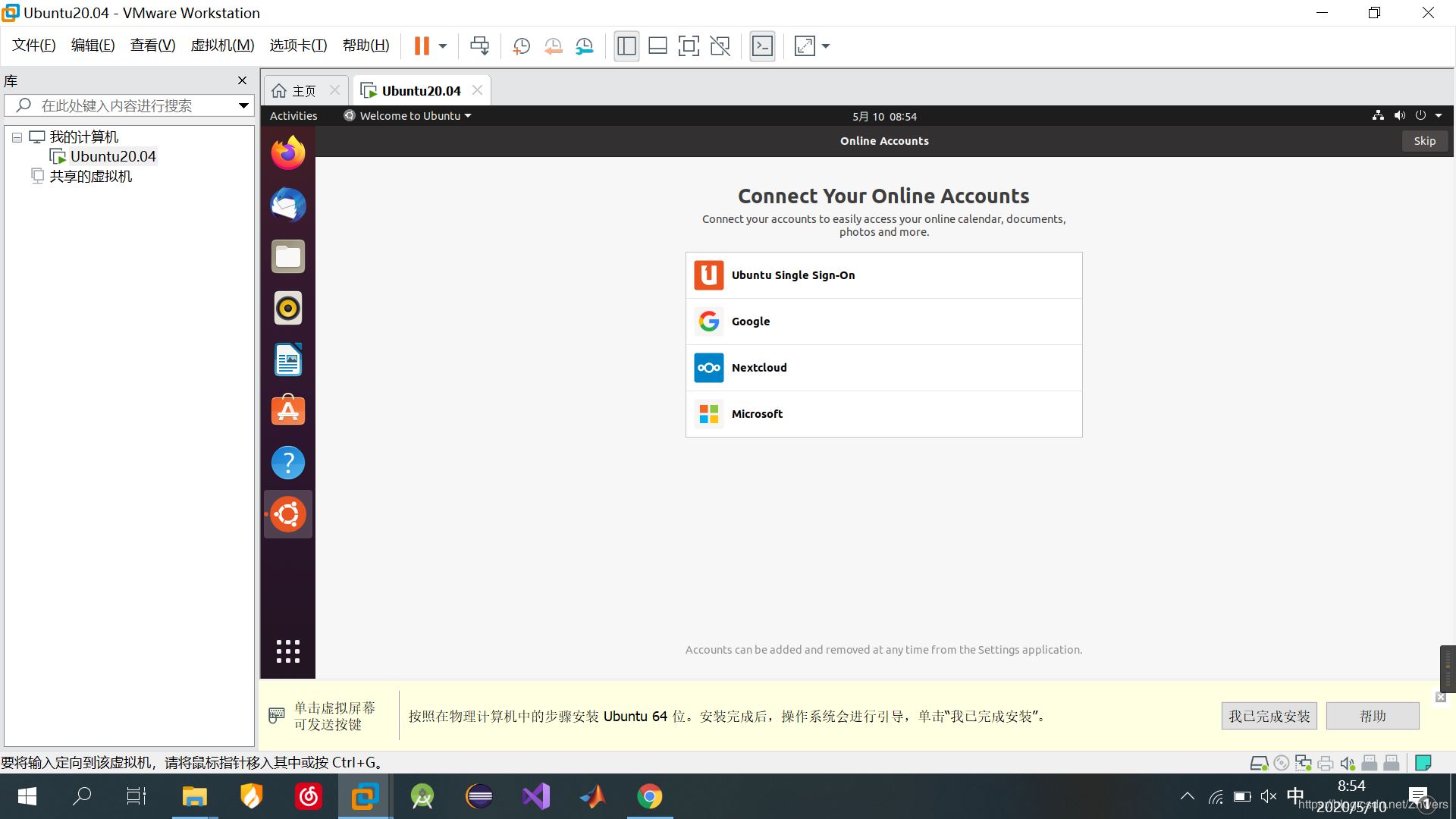
然后,我發(fā)現(xiàn)Ubuntu20.04真的比以前的18.04好太多了,也不用手動(dòng)調(diào)節(jié)分辨率就可以直接使用“Ctrl+Shift+Enter”讓Ubuntu適配全屏顯示。自帶壁紙也好看的多了。
到這里Ubuntu20.04就安裝結(jié)束了,更多相關(guān)VMware15.5安裝Ubuntu20.04內(nèi)容請(qǐng)搜索腳本之家以前的文章或繼續(xù)瀏覽下面的相關(guān)文章希望大家以后多多支持腳本之家!